Page 1
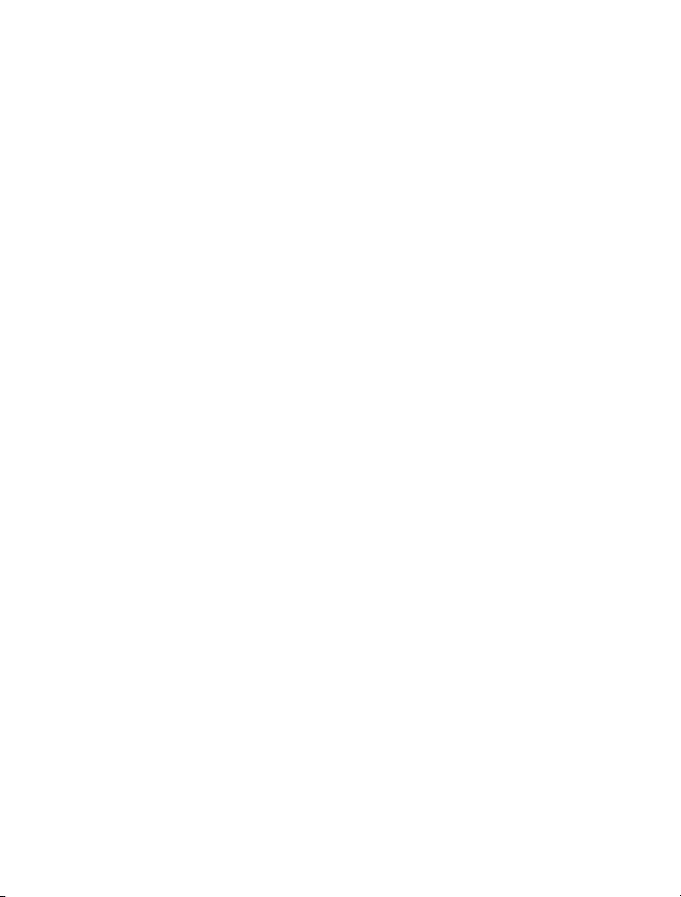
Ръководство на потребителя за Nokia X7–00
Издание 1.0
Page 2
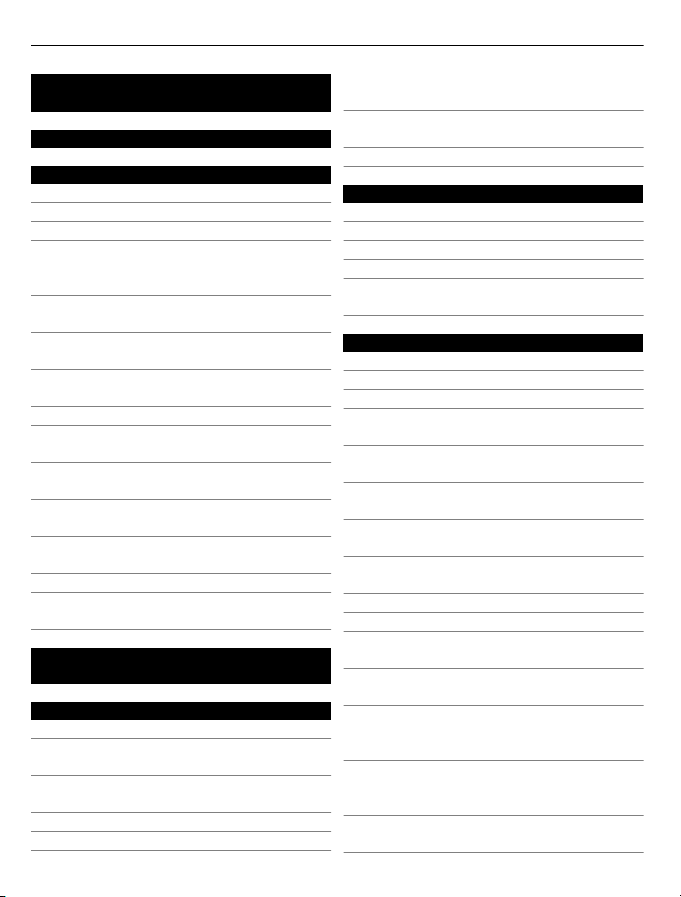
2 Съдържание
Съдържание
Безопасност 6
Начални стъпки 7
Клавиши и части 7
Местоположения на антената 9
Слушалки 9
Промяна на силата на звука на
телефонно повикване, песен или
видеоклип 10
Заключване или отключване на
клавишите и екрана 10
Поставяне и изваждане на СИМ
картата 11
Поставяне и изваждане на картата с
памет 12
Зареждане 14
Включване и изключване на
устройството 17
Използване на устройството за
първи път 17
Копиране на контакти или снимки от
старото ви устройство 18
Акаунт в Nokia и услуги на Ovi by
Nokia 19
Конфигуриране на устройството 19
Използване на ръководството за
потребителя в устройството 19
Инсталиране на Nokia Ovi Suite на
компютъра 20
Основна употреба 21
Действия със сензорния екран 21
Интерактивни елементи в началния
екран 24
Превключване между отворени
приложения 25
Писане на текст 26
Индикатори на дисплея 29
Търсене в устройството и в
интернет 30
Използване на устройството
офлайн 31
Удължете живота на батерията 31
Персонализиране 33
Профили 33
Смяна на палитрата 34
Начален екран 35
Подреждане на приложенията 38
Изтегляне на игра, приложение или
друг елемент 38
Телефон 39
Повикване на телефонен номер 39
Търсене на контакт 39
Повикване на контакт 40
Осъществяване на конферентно
повикване 40
Осъществяване на повиквания до
най-често използваните номера 41
Осъществяване на повикване до
контакт посредством глас 42
Осъществяване на повиквания в
интернет 43
Повикване до последния набран
номер 44
Записване на телефонен разговор 44
Изключване на звука с обръщане 44
Преглед на пропуснатите
повиквания 45
Свързване с вашата гласова
пощенска кутия 45
Прехвърляне на повиквания към
гласовата ви пощенска кутия или
друг телефонен номер 45
Предотвратяване на
осъществяването или получаването
на повиквания 46
Разрешаване на повиквания само до
определени номера 47
Page 3
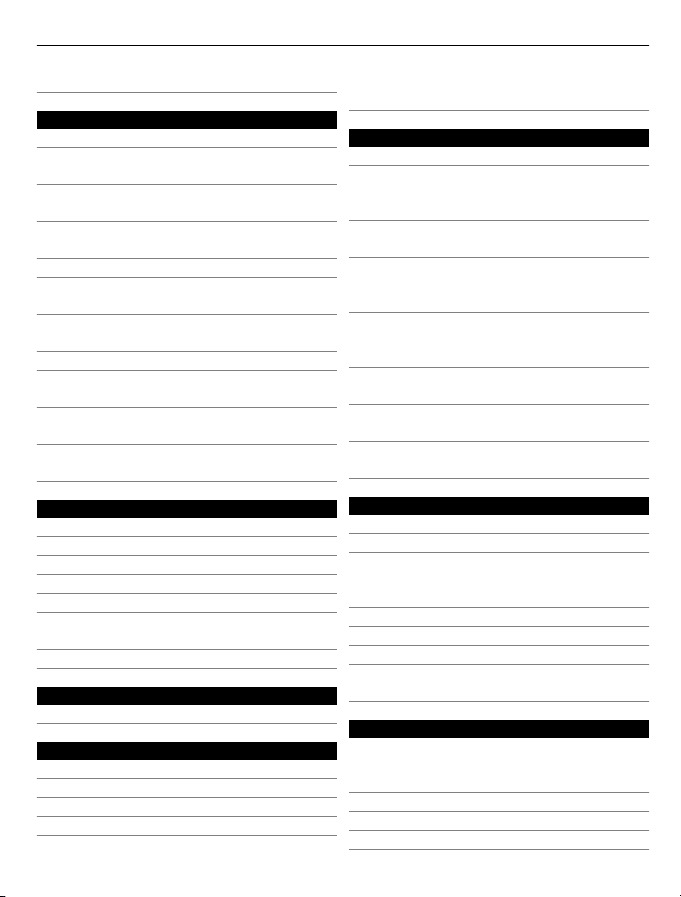
Съдържание 3
Споделяне на видео 47
Контакти 49
Информация за Контакти 49
Запаметяване на телефонни номера
и адреси за поща 49
Запаметяване на номер от получено
повикване или съобщение 50
Бързо свързване с най-важните за
вас хора 50
Добавяне на снимка за контакт 51
Задаване на тон на звънене за даден
контакт 51
Изпращане на информация за
връзка с Моята карта 52
Създаване на група контакти 52
Изпращане на съобщение до група
хора 52
Копиране на контакти от СИМ
картата в устройството 52
Архивиране на вашите контакти в
Ovi by Nokia 53
Съобщения 53
Информация за Съобщения 53
Изпращане на съобщение 54
Изпращане на аудио съобщение 54
Получаване на съобщения 55
Преглед на разговор 55
Прослушване на текстово
съобщение 56
Смяна на езика 56
Поща 57
Поща 57
Интернет 60
Информация за уеб браузъра 60
Разглеждане на уеб страници 61
Добавяне на маркер 61
Абониране за уеб канал 62
Достъп до интранета на вашата
фирма 62
Социални мрежи 62
Информация за Социални 62
Показване на актуализираните
състояния на вашите приятели в
един екран 63
Публикуване на вашето състояние в
услуги за социални мрежи 64
Свързване на вашите онлайн
приятели с тяхната информация за
контакт 64
Показване на актуализираните
състояния на приятелите ви в
началния екран 64
Качване на снимка или видеоклип в
услуга 64
Свързване с приятел от услуга за
социални мрежи 65
Добавяне на събитие в календара на
устройството 65
Камера 66
Информация за Камера 66
Правене на снимка 66
Запаметяване на информация за
местоположение в снимки и
видеоклипове 66
Снимане на тъмно 67
Съвети относно снимките 67
Запис на видеоклип 68
Изпращане на снимка или
видеоклип 68
Вашите снимки и видеоклипове 69
Информация за Моите
видеоклипове и Моите
изображения 69
Гледане на снимки и видеоклипове 69
Редактиране на направени снимки 70
Видеоредактор 70
Page 4
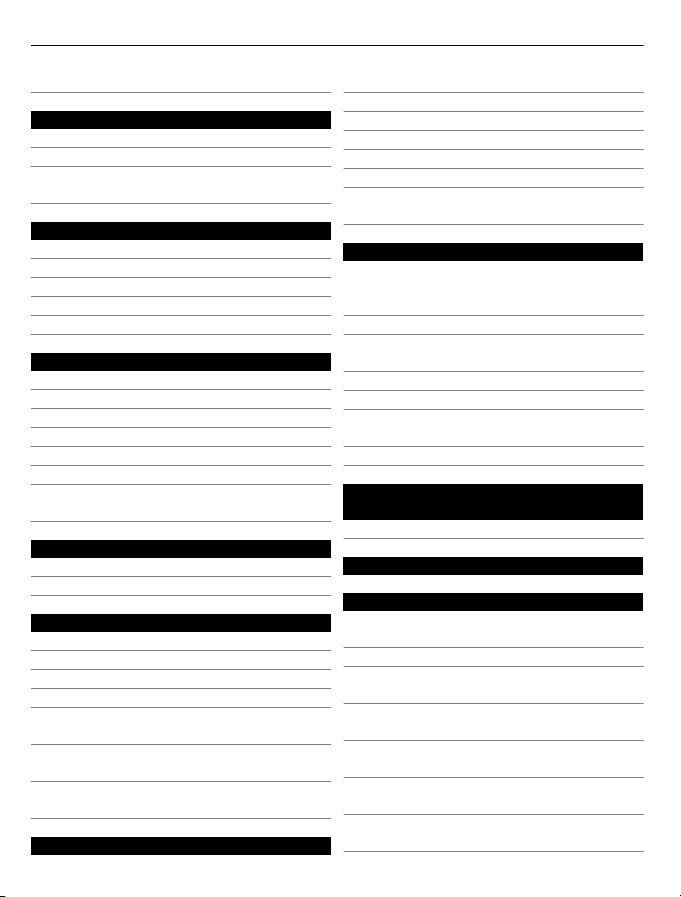
4 Съдържание
Отпечатване на направена снимка 72
Видеоклипове 72
Информация за Видеоклипове 72
Възпроизвеждане на видео 72
Копиране на видеоклипове между
устройството и компютър 73
Музика и аудио 73
Музикален плеър 73
Информация за Ovi Музика 76
Защитено съдържание 76
Запис на звуци 77
FM радио 77
Карти 79
Навигация до крайна цел 79
Моята позиция 80
Търсене 84
Предпочитани 85
Пътуване с автомобил и пеша 88
Споделете вашето мнение за Карти 92
Съобщаване за погрешна
информация в картите 93
Управление на времето 93
Часовник 93
Календар 95
Офис 99
Quickoffice 99
Четене на PDF документи 99
Извършване на изчисление 100
Писане на бележки 100
Превеждане на думи от един език на
друг 100
Отваряне или създаване на .zip
файлове 101
Достъп до интранета на вашата
фирма 101
Свързване 101
Интернет връзки 101
Безжична локална мрежа 103
Bluetooth 104
USB кабел за данни 108
VPN връзки 109
Прекратяване на мрежова връзка 110
Съхраняване на файлове на
дистанционно устройство 110
Управление на устройството 111
Поддържане на софтуера на
устройството и приложенията
актуални 111
Администриране на файлове 113
Увеличаване на свободната памет за
повече съдържание 114
Работа с приложения 115
Синхронизиране на съдържание 116
Копиране на контакти или снимки от
едно устройство на друго 118
Защита на устройството 118
Намиране на допълнителна
помощ 120
Поддръжка 120
Кодове за достъп 120
Отстраняване на неизправности 121
Ако устройството престане да
реагира 121
Възст. на ориг. настр. 121
Ако паметта на устройството е
пълна 122
Ако индикаторът за съобщения
мига 122
Ако даден контакт се появява два
пъти в списъка с контакти 122
Нечетливи знаци при работа с
браузъра в интернет 122
Подготовка на устройството за
рециклиране 122
Page 5
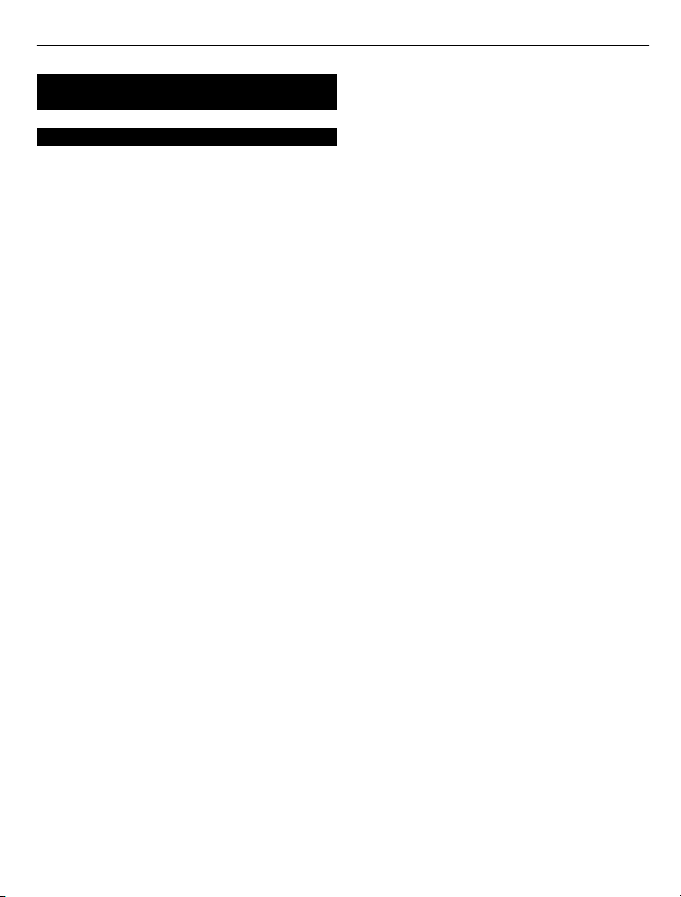
Информация за продукта и
безопасността 123
Индекс 130
Съдържание 5
Page 6
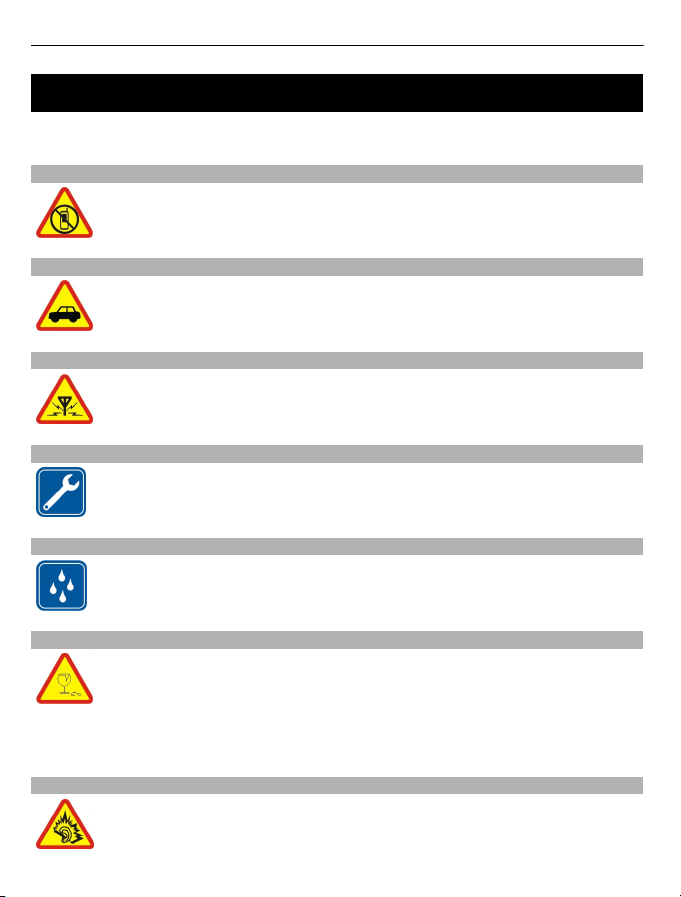
6 Безопасност
Безопасност
Прочетете тези лесни инструкции. Неспазването им може да бъде опасно или
противозаконно. За допълнителна информация прочетете цялото ръководство.
ИЗКЛЮЧВАЙТЕ В ОБЛАСТИ С ОГРАНИЧЕНИЯ
Изключвайте устройството във въздухоплавателни средства, в близост
до медицинско оборудване, гориво, химични вещества или
взривоопасни райони.
НА ПЪРВО МЯСТО, БЕЗОПАСНОСТ НА ДВИЖЕНИЕТО
Спазвайте всички местни закони. Ръцете ви винаги трябва да са свободни
за управляване на автомобила, докато шофирате. Вашият първи
приоритет при шофиране трябва да бъде безопасността на пътя.
СМУЩЕНИЯ
Всички безжични устройства се влияят от смущения, които могат да
влошат работата им.
КВАЛИФИЦИРАН СЕРВИЗ
Само квалифициран сервизен персонал може да инсталира или
ремонтира този продукт.
ПАЗЕТЕ УСТРОЙСТВОТО СУХО
Вашето устройство не е водоустойчиво. Пазете го сухо.
СТЪКЛЕНИ ЧАСТИ
Предната част на устройството е от стъкло. Това стъкло може да се счупи
ако устройството бъде изпуснато на твърда повърхност или бъде
ударено силно. Ако стъклото се счупи, не пипайте стъклените части на
устройството и не се опитвайте да отстраните счупеното стъкло от
устройството. Спрете да ползвате устройството, докато стъклото бъде
заменено от
ПРЕДПАЗВАЙТЕ СЛУХА СИ
Слушайте слушалки при умерено силно ниво на звука и не дръжте
устройството близо до ухото си, когато се използва високоговорителят.
квалифициран персонал.
Page 7
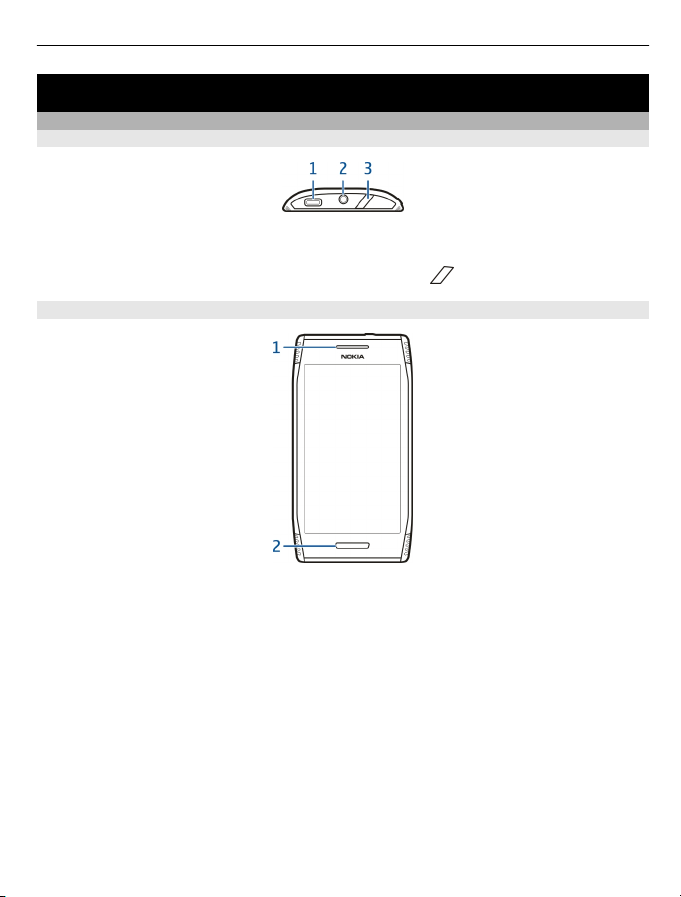
Начални стъпки
Клавиши и части
Отгоре
1 Микро USB конектор
2 Конектор Nokia AV (3,5 мм)
3 Клавиш за захранване/отключване/заключване
Отпред
1 Слушалка
2 Клавиш за меню
Начални стъпки 7
Page 8
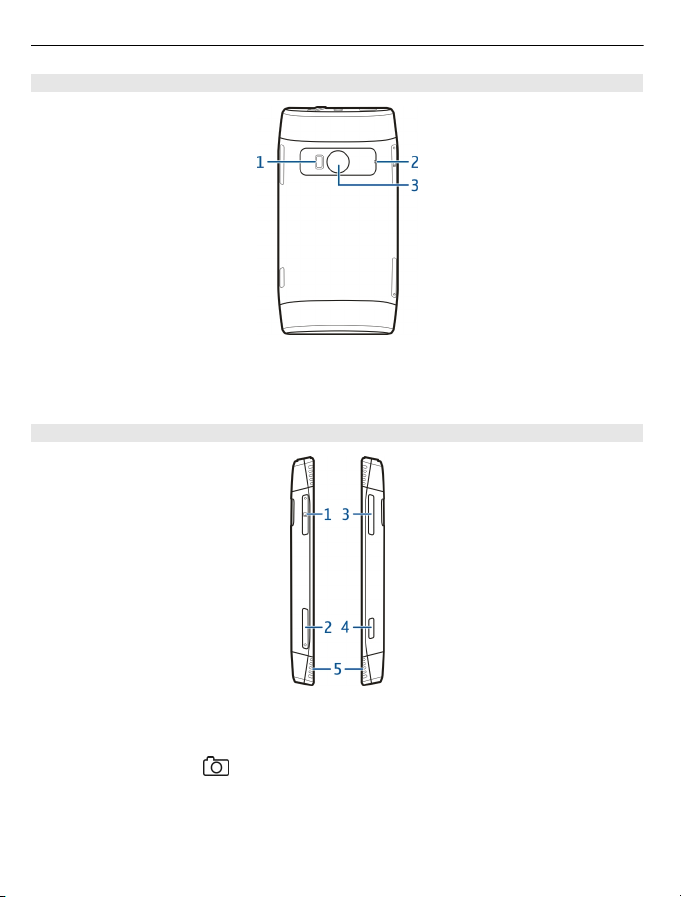
8 Начални стъпки
Отзад
1 Светкавица
2 Микрофони
3 Обектив на камерата
Страни
1 Слот за карта с памет
2 Слот за СИМ карта
3 Клавиш за сила на звука/мащабиране
4 Клавиш за камера
5 Високоговорител
Page 9
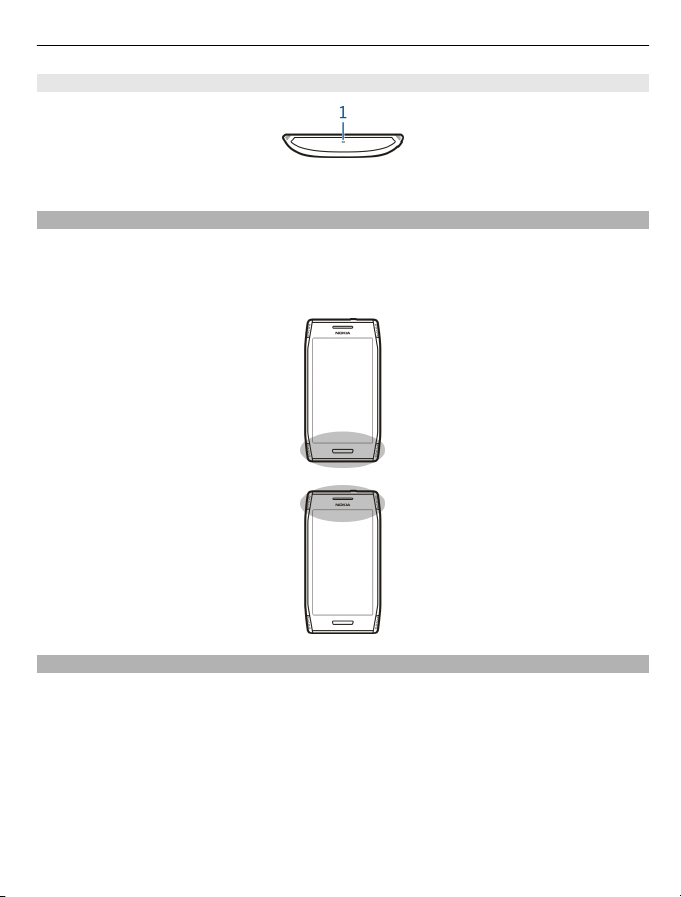
Начални стъпки 9
Отдолу
1 Микрофон
Местоположения на антената
По време на предаване или приемане избягвайте ненужен допир с антената.
Контактът с антени влияе върху качеството на комуникация и може да принуди
устройството да работи на по-високо ниво на мощност и да съкрати живота на
батерията.
Слушалки
Можете да свържете съвместими слушалки с микрофон или слушалки към
устройството си.
Page 10
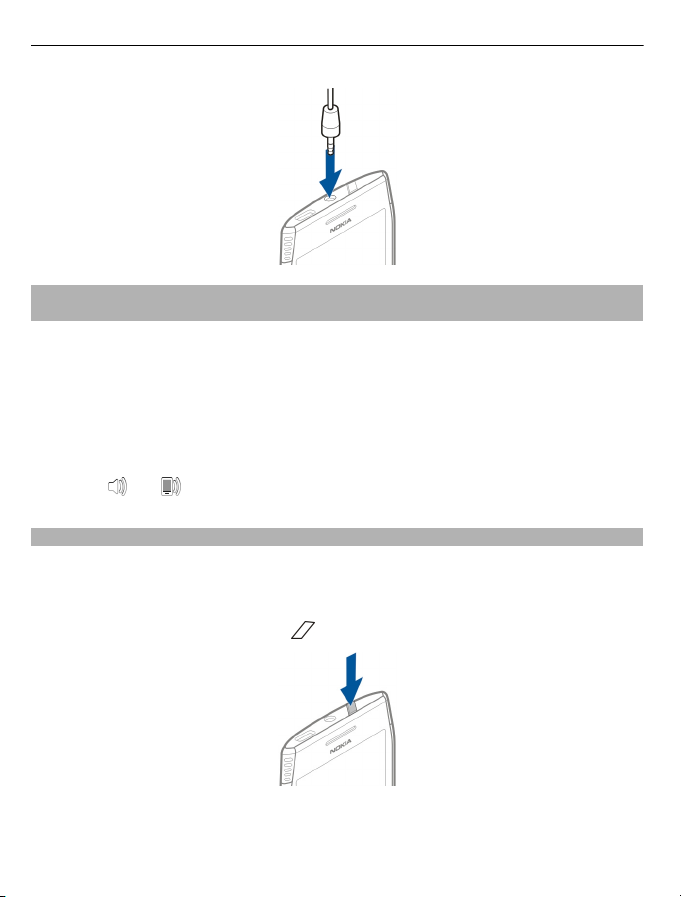
10 Начални стъпки
Промяна на силата на звука на телефонно повикване, песен или видеоклип
Използвайте клавишите за сила на звука.
Можете да регулирате силата на звука по време на повикване или когато дадено
приложение е активно.
Вграденият високоговорител ви позволява да говорите и слушате от близко
разстояние, без да е необходимо да държите устройството до ухото
си.
Включване или изключване на високоговорителя по време на повикване
Изберете
или .
Заключване или отключване на клавишите и екрана
За да избегнете осъществяването на случайно повикване, когато устройството е в
джоба или в чантата ви, заключете клавишите и екрана на устройството.
Заключване на клавишите и екрана
Натиснете клавиша за захранване
.
Page 11
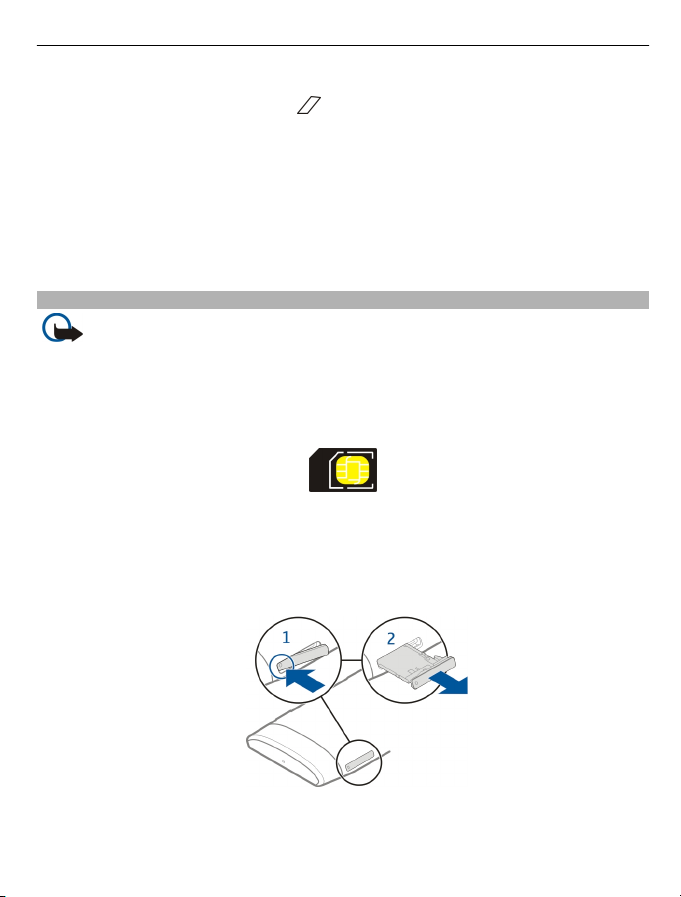
Начални стъпки 11
Отключване на клавишите и екрана
Натиснете клавиша за захранване
Отключв..
Настройка на клавишите и екрана за автоматично заключване след
определено време
1 Изберете Меню > Настройки и Телефон > Дисплей > Време за ек.защ./
закл.кл..
2 Задайте интервала от време, след който екранът и клавишите на устройството
да се заключват автоматично.
Поставяне и изваждане на СИМ картата
Важно: Не използвайте mini-UICC СИМ карта, известна и като micro-SIM
карта, micro-SIM карта с адаптер или СИМ карта, която има mini-UICC изрез (вижте
фигурата) в това устройство. Micro-SIM картата е по-малка от стандартната СИМ
карта. Това устройство не поддържа използването на micro-SIM карти и
използването на несъвместими СИМ карти може да повреди картата или
устройството, както и да
Не залепвайте стикери върху СИМ картата.
Поставяне на СИМ картата
1 Натиснете, за да отворите капака на слота за СИМ картата.
2 Извадете държача на СИМ картата.
доведе до загуба на данни, съхранени на картата.
или клавиша за меню и изберете
3 Уверете се, че контактите на картата сочат нагоре, и поставете СИМ картата в
държача.
4 Поставете държача на СИМ картата обратно в устройството.
Page 12
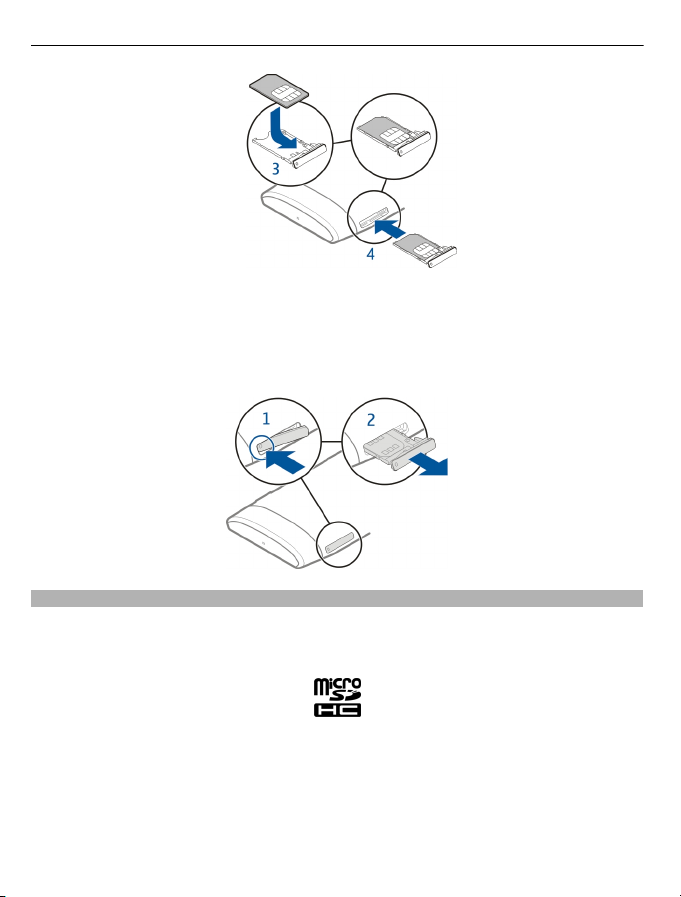
12 Начални стъпки
Изваждане на СИМ картата
1 Натиснете, за да отворите капака на слота за СИМ картата.
2 Извадете държача на СИМ картата.
3 Извадете СИМ картата.
Поставяне и изваждане на картата с памет
Използвайте само съвместими карти с памет, одобрени от Nokia за употреба с това
устройство. Несъвместимите карти могат да повредят картата и устройството,
както и данните, съхранявани в картата.
Не залепвайте стикери върху картата с памет.
Поставяне на картата с памет
1 Натиснете, за да отворите капака на слота за картата с памет.
2 Извадете държача на картата с памет.
Page 13
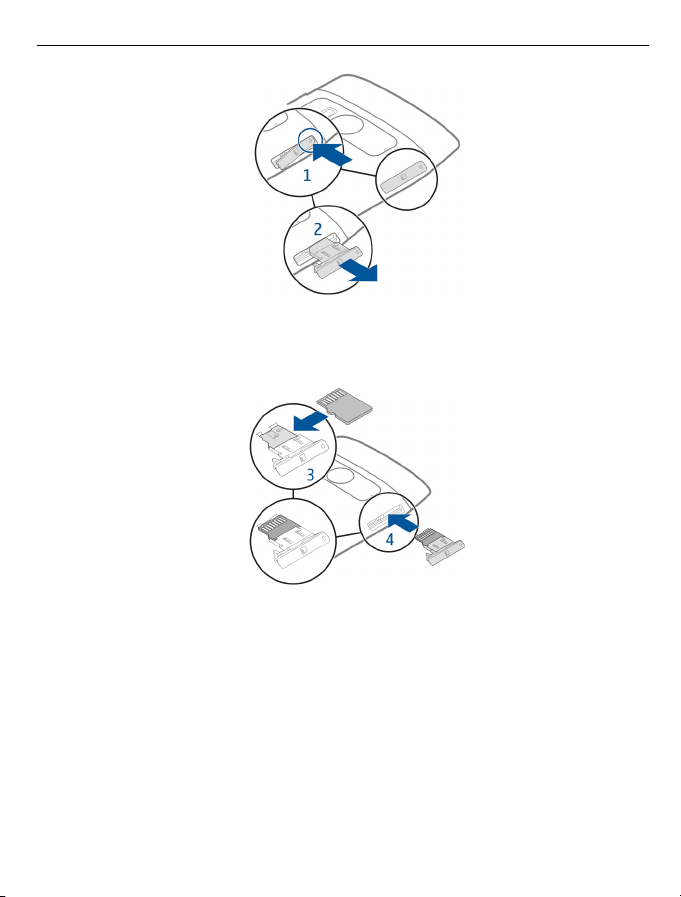
Начални стъпки 13
3 Уверете се, че контактите на картата сочат нагоре, и поставете картата с памет
в държача.
4 Поставете държача на картата с памет обратно в устройството.
Изваждане на картата с памет
1 Ако устройството е включено, първо натиснете и задръжте клавиша за
захранване и изберете Изваждане карта памет.
2 Натиснете, за да отворите капака на слота за картата с памет.
3 Извадете държача на картата с памет.
4 Извадете картата с памет.
Page 14
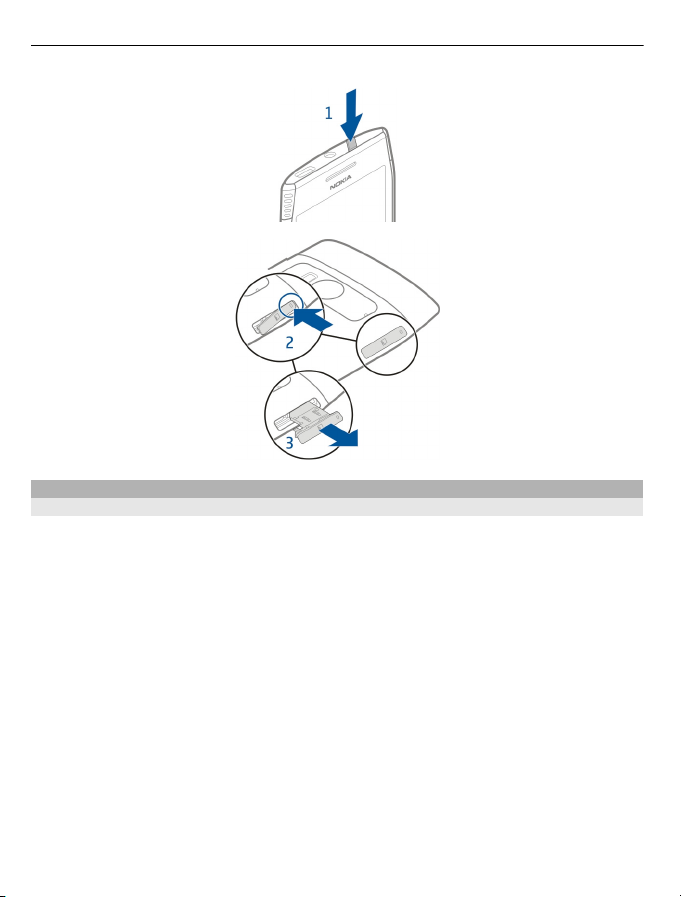
14 Начални стъпки
Зареждане
Информация за батерията
Вашето устройство има вътрешна, неотстранима, сертифицирана по CTIA 1725
зареждаема батерия. Използвайте само одобрени от Nokia зарядни устройства,
предназначени за това устройство. За зареждане на устройството можете да
използвате и съвместим USB кабел за данни.
Не правете опити да отстраните батерията от устройството. Занесете устройството
в най-близкия оторизиран сервизен център за замяна
на батерията.
Можете да използвате зареждане с USB, когато не е наличен електрически контакт.
По време на зареждане на устройството могат да бъдат прехвърляни данни.
Ефективността на зареждането по USB варира в големи граници и може да мине
дълго време, преди зареждането да започне и устройството да започне да
функционира.
Свързвайте вашето устройство само
към продукти, които имат логото USB-IF или
отговарят на програмата за съответствие USB-IF.
Упълномощени търговски обекти също може да предлагат услугата смяна на
батерия.
Page 15
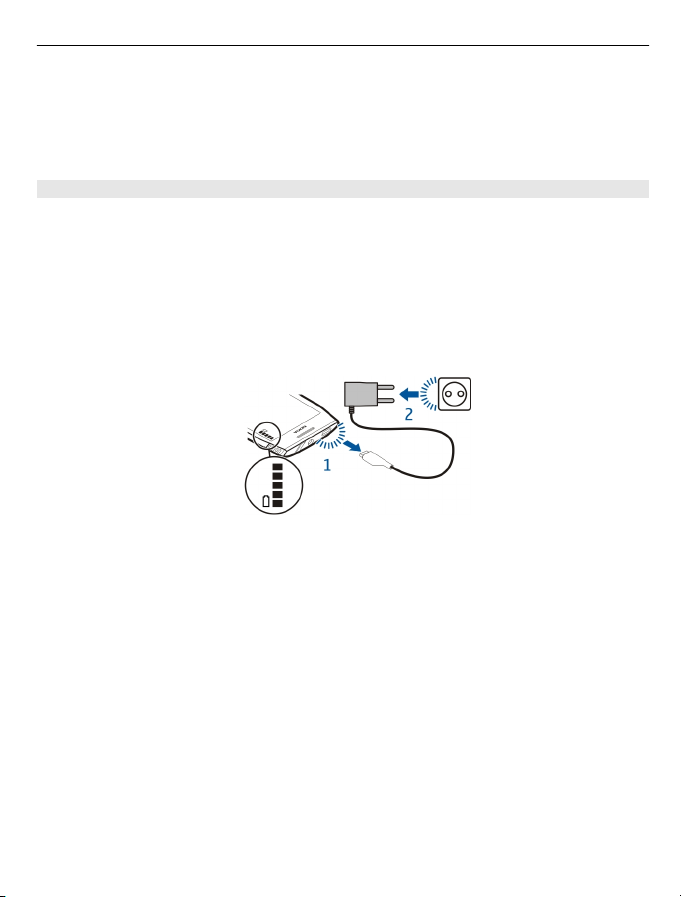
Начални стъпки 15
Когато зарядът на устройството е слаб, то преминава в режим за икономия на
енергия. За да изключите режима за икономия на енергия, натиснете и задръжте
клавиша за захранване и изберете Деактив.спест. енергия. Възможно е да не
можете да променяте настройките на някои приложения, когато режимът за
икономия на енергия е включен.
Зареждане на батерията
Батерията е фабрично заредена до известна степен, но е възможно да се наложи
да я презаредите, преди да можете да включите устройството за първи път.
Ако устройството показва ниско ниво на зареждане, направете следното:
1 Включете зарядното устройство в електрически контакт.
2 Включете зарядното устройство в телефона.
3 Когато устройството
зарядното устройство първо от него и след това от контакта.
Не е необходимо да зареждате батерията за точно определен период от време.
Можете да използвате устройството, докато се зарежда.
Ако батерията е напълно разредена, може да минат няколко минути, преди
индикаторът за зареждане да се появи на дисплея или преди да е възможно
осъществяване на повиквания.
Ако батерията не е използвана дълго
зарядното устройство, а след това да го изключите и включите отново, за да
започне зареждането.
Съвет: Можете също да използвате съвместимо USB зарядно устройство, за да
заредите батерията.
ви покаже напълно заредена батерия, изключете
време, може да е необходимо да включите
Page 16
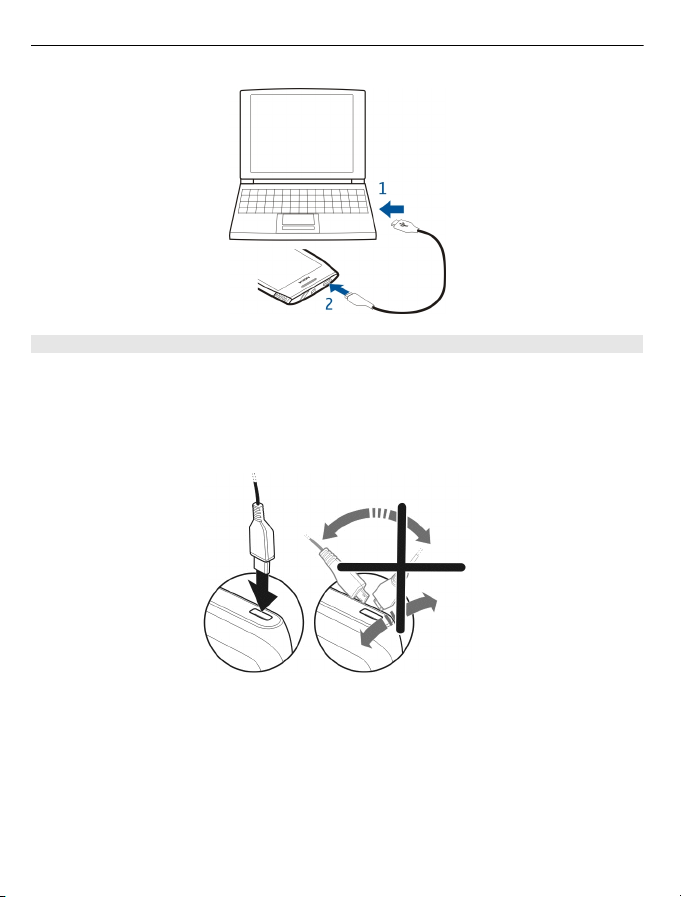
16 Начални стъпки
Зареждане на батерията през USB
Батерията е изтощена, но нямате зарядно устройство на разположение? Можете
да използвате съвместим USB кабел за свързване към съвместимо устройство,
например компютър.
За да не счупите конектора на зарядното устройство, бъдете внимателни, когато
включвате или изключвате кабела на зарядното устройство.
Ако устройството е свързано към компютър, можете да го синхронизирате, докато
се зарежда.
Може да е необходимо известно време, докато зареждането през USB започне, и
може да не се получи, ако сте се свързали през USB концентратор без захранване.
Устройството се зарежда по-бързо, когато е включено в електрически контакт.
Page 17
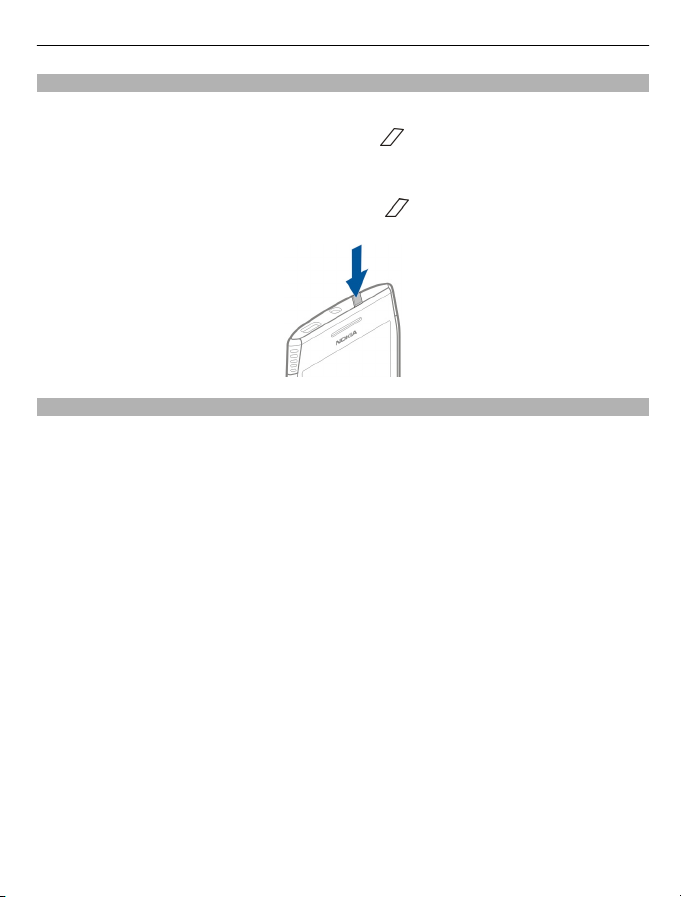
Начални стъпки 17
Включване и изключване на устройството
Включване
Натиснете и задръжте клавиша за захранване
вибрира.
Изключване
Натиснете и задръжте клавиша за захранване
Използване на устройството за първи път
Когато поставите СИМ картата и включите вашето устройство за първи път, то ще
ви преведе през първоначалното конфигуриране. За да използвате всички услуги
на Ovi by Nokia, трябва да имате Nokia акаунт. Можете също да копирате вашите
контакти и друго съдържание от вашето предишно устройство, както и да се
абонирате за
За да създадете акаунт в Nokia, трябва да имате интернет връзка. За информация
относно тарифите за прехвърляне на данни се свържете с вашия доставчик на
услуги. Ако не можете да се свържете към Интернет, можете да създадете акаунт
по-късно.
Съвет: За да създадете и управлявате вашия Nokia акаунт в
www.ovi.com.
Ако вече имате Nokia акаунт, влезте в него.
Съвет: Забравили сте паролата си? Може да поискате да ви бъде изпратена във
вид на електронно или текстово съобщение.
Използвайте приложението Пренос на данни, за да копирате съдържание като:
• Контакти
• Съобщения
• Снимки и видеоклипове
• Лични настройки
полезни съвети и препоръки.
, докато устройството започне да
и изберете Изключване!.
интернет, отидете на
Page 18
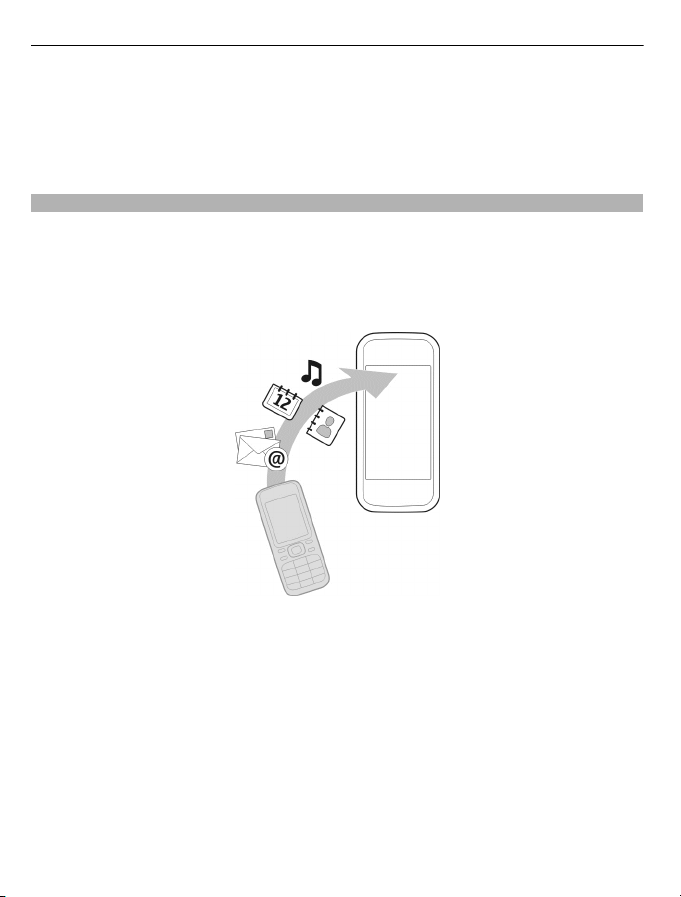
18 Начални стъпки
Когато конфигурирате вашия акаунт за електронна поща, можете да настроите
Входящи да се показва на началния екран, така че да можете лесно да проверявате
електронната си поща.
Ако трябва да осъществите спешно повикване по време на конфигурирането,
натиснете клавиша за меню.
Копиране на контакти или снимки от старото ви устройство
Искате ли да копирате важна информация от старото си съвместимо устройство
Nokia и бързо да започнете да използвате новото? Използвайте приложението
Пренос на данни, за да копирате безплатно контакти, календарни записи и снимки
в новото си устройство.
Изберете Меню > Приложения > Инструмен. > Настр. тел.
и Трансфер данни.
Ако в старото ви устройство Nokia не е инсталирано приложението Пренос на
данни, новото ви устройство го изпраща със съобщение. Отворете съобщението в
старото устройство и следвайте указанията.
1 Изберете устройството, с което желаете да се свържете и сдвоите
устройствата. Bluetooth връзката трябва да е активирана.
2 Ако другото устройство изисква парола, въведете я. Паролата,
да определите сами, трябва да се въведе и в двете устройства. Паролата за
някои устройства е постоянна. Подробна информация ще намерите в
ръководството за потребителя на устройството.
Паролата е валидна само за текущата връзка.
3 Изберете съдържанието и ОК.
която можете
Page 19
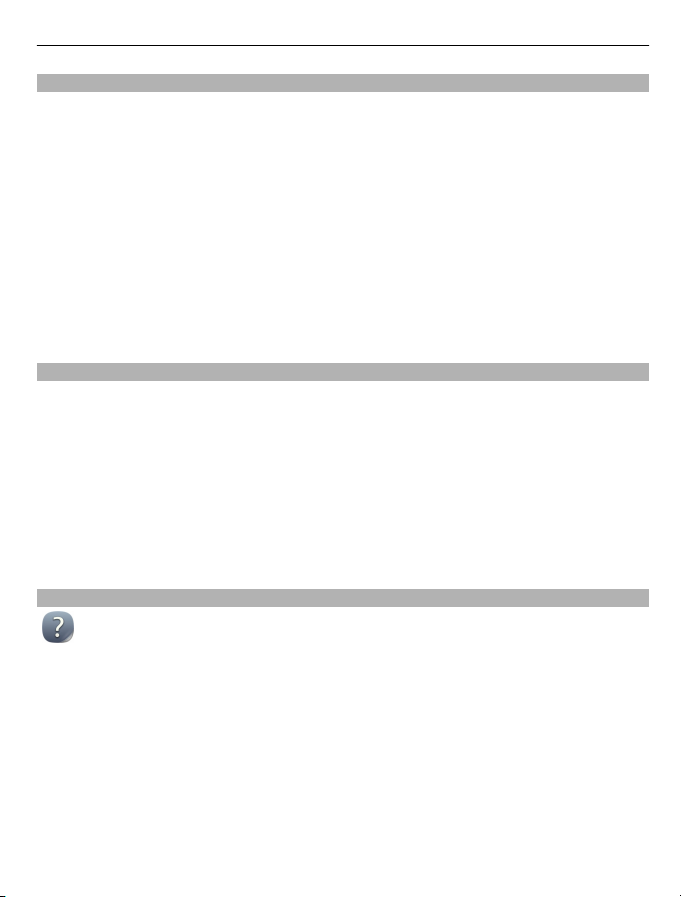
Начални стъпки 19
Акаунт в Nokia и услуги на Ovi by Nokia
Когато включите устройството за първи път, получавате подкана да създадете или
да влезете във вашия Nokia акаунт, за да имате достъп до услугите на Ovi by Nokia.
С услугите на Ovi можете, например:
• Да виждате състоянията на вашите приятели в различни услуги за социални
мрежи
• Да изтегляте игри, приложения, видеоклипове, картинки,
звънене от Ovi Магазин
• Да отидете там, където искате, с безплатната пешеходна и автомобилна
навигация
• Да архивирате и подреждате вашите контакти в интернет услугата на Ovi
За да научите повече за услугите на Ovi, отидете на адрес www.ovi.com.
Конфигуриране на устройството
За да зададете някои основни настройки за устройството, изберете Меню >
Приложения > Инструмен. > Настр. тел.. С мини приложението " Конфигуриране
на телефон" можете да правите следното:
• Копиране на контакти, снимки и друго съдържание от вашето предишно
устройство Nokia
• Персонализиране на устройството чрез смяна на тона на звънене и видео
палитрата
• Конфигуриране
• Актуализиране на софтуера на устройството
Използване на ръководството за потребителя в устройството
на електронната поща
палитри и тонове на
Изберете Меню > Приложения > Ръкв. потр..
Отваряне на ръководството за потребителя от приложение
Изберете Опции > Ръководство на потреб.. Това не е достъпно във всички
приложения.
Търсене в ръководството за потребителя
Когато ръководството за потребителя е отворено, изберете Опции > Търсене и
въведете буква или дума в полето за търсене.
Page 20
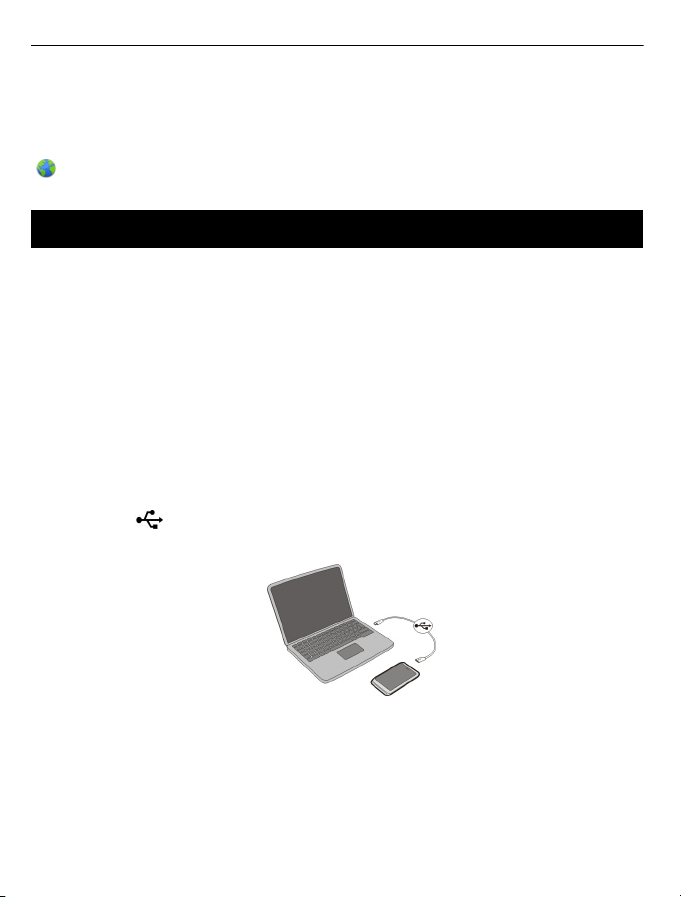
20 Инсталиране на Nokia Ovi Suite на компютъра
Превключване между ръководството за потребителя и приложение
Натиснете и задръжте клавиша за менюто, тласнете наляво или надясно и изберете
желаното приложение.
обозначава връзка към уеб страница. Възможно е в края на указанията да има
връзки към свързани теми.
Инсталиране на Nokia Ovi Suite на компютъра
С приложението Nokia Ovi Suite PC можете да управлявате съдържанието на
вашето устройство и да го синхронизирате с вашия компютър. Можете също така
да актуализирате вашето устройство с най-новия софтуер и да изтегляте карти.
Изтеглете най-новата версия на Nokia Ovi Suite от www.ovi.com/suite на вашия
компютър.
Ако компютърът не може да се свърже с интернет, за да инсталирате Nokia Ovi Suite
от паметта на устройството:
1 Свържете устройството с компютър посредством съвместим USB кабел за
данни.
Ако използвате компютър с Windows XP или Windows Vista, задайте USB режима
на устройството си на Масова памет. За да зададете USB режима на
устройството, изберете областта за уведомяване в горния десен ъгъл и
изберете
Картата с памет се появява като сменяем диск на вашия компютър.
> USB > Масова памет.
2 На компютъра, изберете Инсталиране на Nokia Ovi Suite.
Page 21
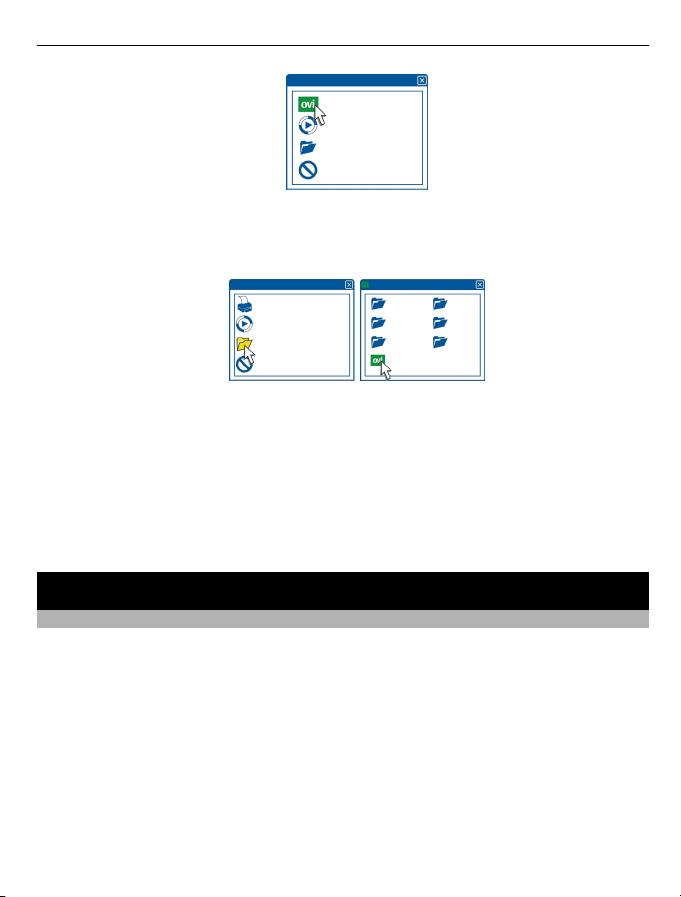
Основна употреба 21
Ако прозорецът за инсталиране не се отвори автоматично, отворете
инсталационния файл ръчно. Изберете Отвори папката, за да се покажат
файловете и щракнете двукратно върху Install_Nokia_Ovi_Suite.exe.
3 Следвайте показваните инструкции.
4 Когато инсталирането приключи, ако използвате компютър с Windows XP
или Windows Vista, уверете се, че USB режимът на устройството ви е зададен
на Nokia Ovi Suite.
За да научите повече за Nokia Ovi Suite, отидете на адрес www.ovi.com/suite.
За да проверите кои операционни системи се поддържат от Nokia Ovi Suite, отидете
на адрес www.nokia.com/support.
Основна употреба
Действия със сензорния екран
За да използвате потребителския интерфейс, докоснете или докоснете и задръжте
върху сензорния екран.
Отваряне на приложение или друг елемент на екрана
Натиснете върху приложението или елемента.
Бърз достъп до функции
Натиснете и задръжте върху елемента. Отваря се изскачащо меню с достъпните
опции. Например, за да изпратите изображение или да
и задръжте върху изображението или алармата и в изскачащото меню изберете
съответната опция.
изтриете аларма, докоснете
Page 22
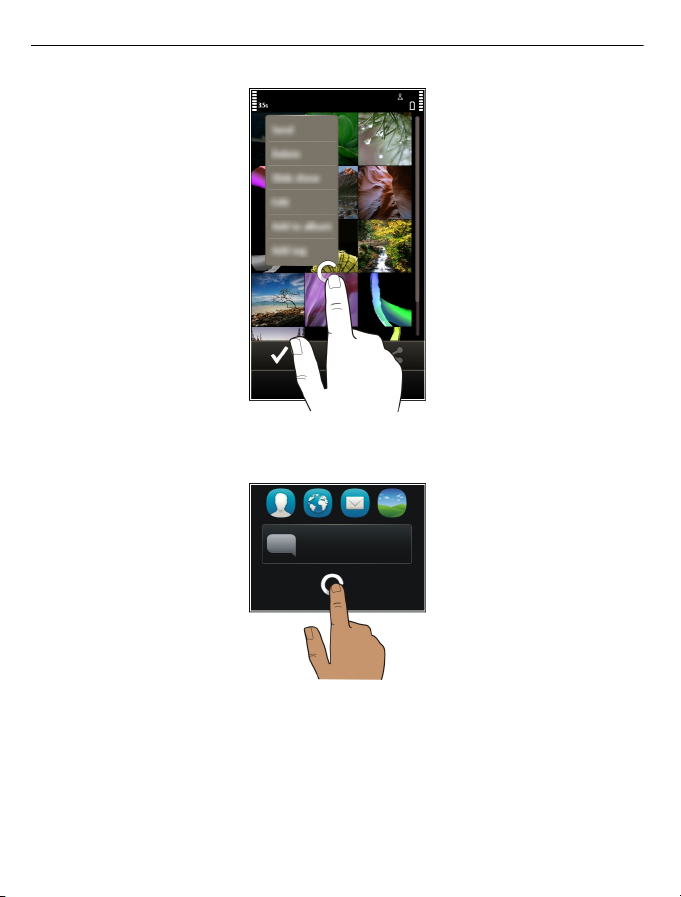
22 Основна употреба
Ако докоснете и задържите в началния екран, ще се активира режимът
редактиране.
Page 23
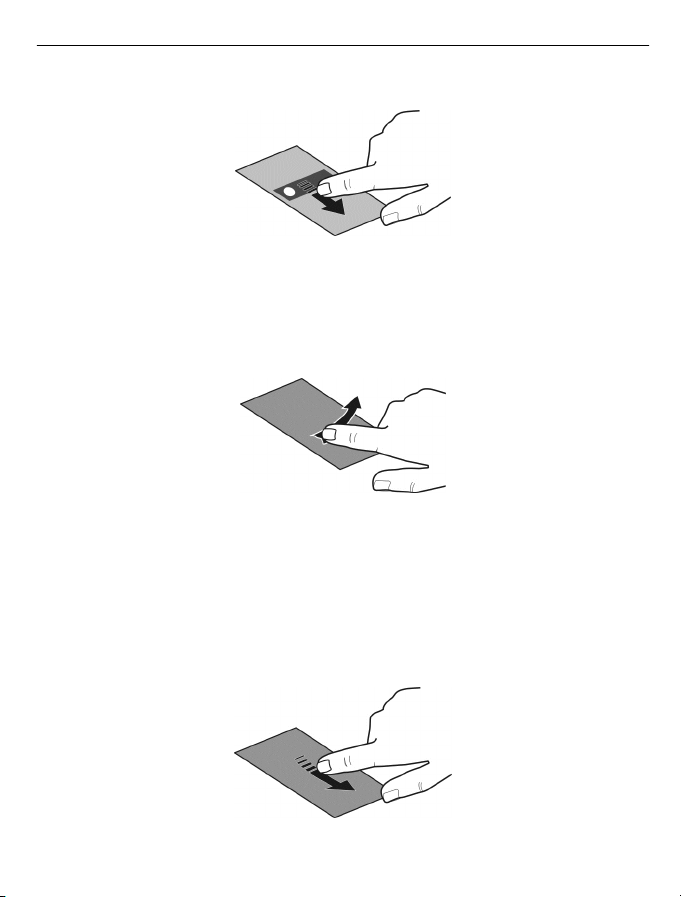
Основна употреба 23
Плъзнете елемент
Натиснете върху елемент и го задръжте, след което плъзнете пръст по екрана.
Елементът следва пръста ви.
Можете да плъзнете елементи в началния екран или в основното меню, когато сте
активирали режима редактиране.
Тласък
Поставете пръст върху екрана и го плъзнете равномерно в желаната посока.
Например, когато гледате снимка, за да видите следващата снимка, тласнете
наляво.
Превъртане в списък или меню
Поставете пръст върху екрана, плъзнете го бързо нагоре или надолу по екрана и
го вдигнете. Съдържанието на екрана ще се превърта със скоростта и в
посоката,
които е имало в момента на отпускане. За да изберете елемент от превъртащ се
списък и да спрете движението, натиснете върху елемента.
Page 24
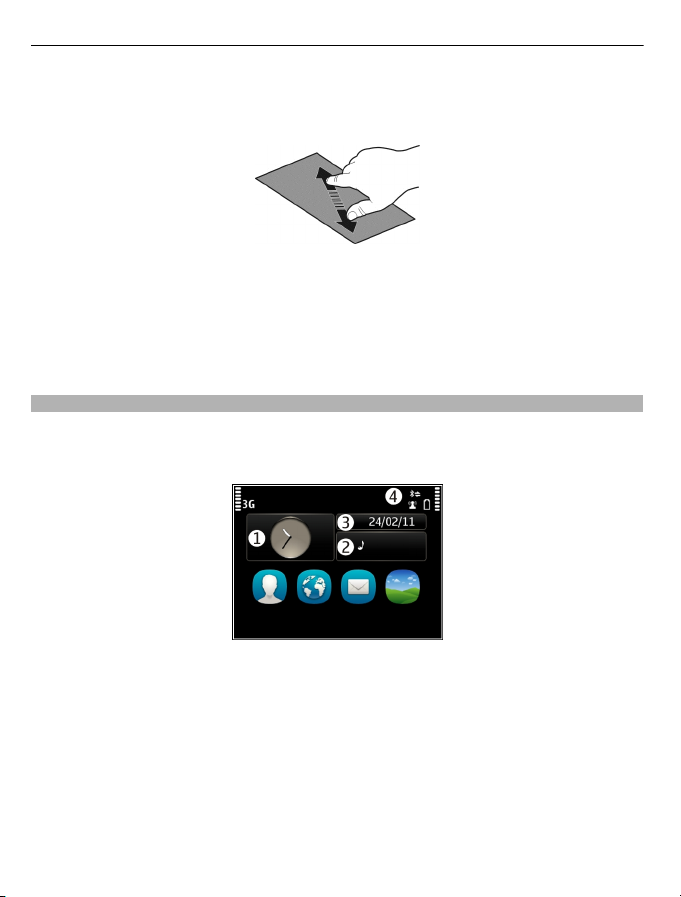
24 Основна употреба
Увеличаване на мащаба
Поставете два пръста върху елемент, като снимка или уеб страница, и раздалечете
пръстите си с плъзгане.
Намаляване на мащаба
Поставете два пръста върху елемента и ги плъзнете един към друг.
Съвет: Можете също да натиснете два пъти върху елемента, за да увеличите или
намалите размера му.
Интерактивни елементи в началния екран
Елементите в началния екран са интерактивни. Можете например да променяте
датата и часа, да задавате аларми, да въвеждате записи в календара или да
редактирате профили директно в началния екран.
Задаване на аларма
Изберете часовника (1).
Активиране или редактиране на профили
Изберете профила (2).
Преглеждане или редактиране на вашия график
Изберете датата (3).
Page 25
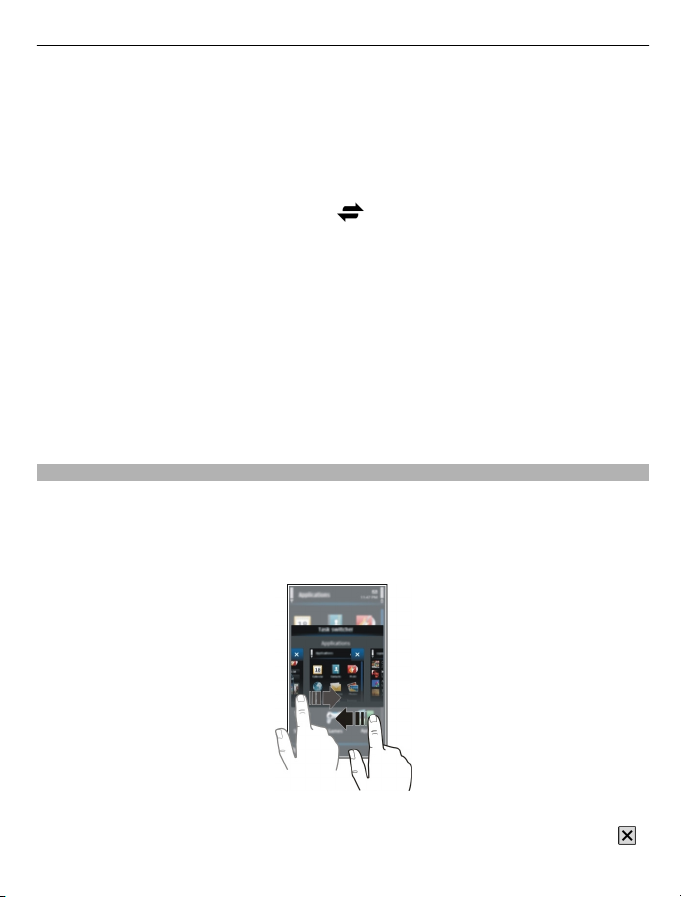
Основна употреба 25
Преглед пропуснати повиквания или непрочетени съобщения
Изберете областта за уведомяване (4).
Преглед на достъпните WLAN мрежи и управление на Bluetooth връзките
Изберете областта за уведомяване (4).
Промяна на настройките за свързване
Изберете областта за уведомяване (4) и
В повечето други екрани можете да изберете областта за уведомяване (4) и да
направите следното:
• Промяна на настройките за свързване
• Отваряне часовника и задаване на аларма
• Преглед на състоянието на батерията и активиране на икономичния режим
• Преглед на уведомленията за пропуснати повиквания или непрочетени
съобщения
• Отваряне на Съветника за WLAN и свързване с
• Управление на Bluetooth връзките
Превключване между отворени приложения
Може да видите кои приложения и задачи са отворени във фонов режим и да
превключвате между тях.
Натиснете и задръжте клавиша за менюто, тласнете наляво или надясно и изберете
желаното приложение.
.
WLAN
Работещите във фонов режим приложения увеличават разхода на батерията и
използват памет. За да затворите приложение, което не използвате, изберете
.
Page 26
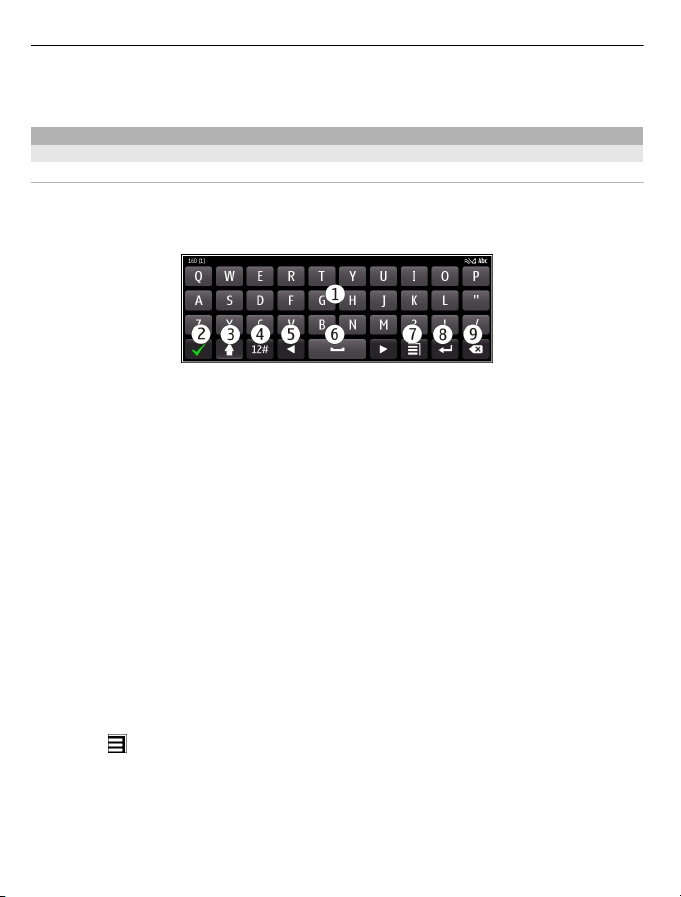
26 Основна употреба
Съвет: За да затворите всички отворени приложения, изберете и задръжте върху
превключвателя на задачи и от изскачащото меню изберете Затваряне всички.
Писане на текст
Въвеждане на текст с виртуалната клавиатура
Използване на виртуалната клавиатура
За да активирате виртуалната клавиатура, изберете поле за въвеждане на текст.
Можете да използвате виртуалната клавиатура както в пейзажен, така и в
портретен режим.
1 Виртуална клавиатура
2 Клавиш Затваряне - Затваряне на виртуалната клавиатура.
3 Клавиш Shift и Caps Lock - За да въведете главна буква, когато пишете с малки
букви, или обратното, изберете клавиша преди въвеждане на съответния
символ. За да активирате режима Caps Lock, изберете клавиша два пъти.
Линията под клавиша показва, че режимът Caps Lock е активиран.
4 Диапазон на знаците - Изберете желания
специални символи.
5 Клавиши със стрелки - Преместване на курсора наляво или надясно.
6 Интервал - Вмъкване на интервал.
7 Меню за въвеждане - Активиране на въвеждането на предсказуем текст или
смяна на езика за писане.
8 Клавиш Enter - Преместване на курсора до следващия ред или следващото
поле за въвеждане на текст. Допълнителните функции
контекст. Например в полето за уеб адрес на уеб браузъра клавишът действа
като иконата "Отиди".
9 Клавиш Назад - Изтриване на знак.
Превключване между виртуалната клавиатура и клавиатурата в портретен
режим
Изберете
Поставяне на ударение на символ
Изберете и задръжте символа.
> Буквено-цифрена клав. или QWERTY на цял екран.
диапазон, например цифри или
зависят от текущия
Page 27
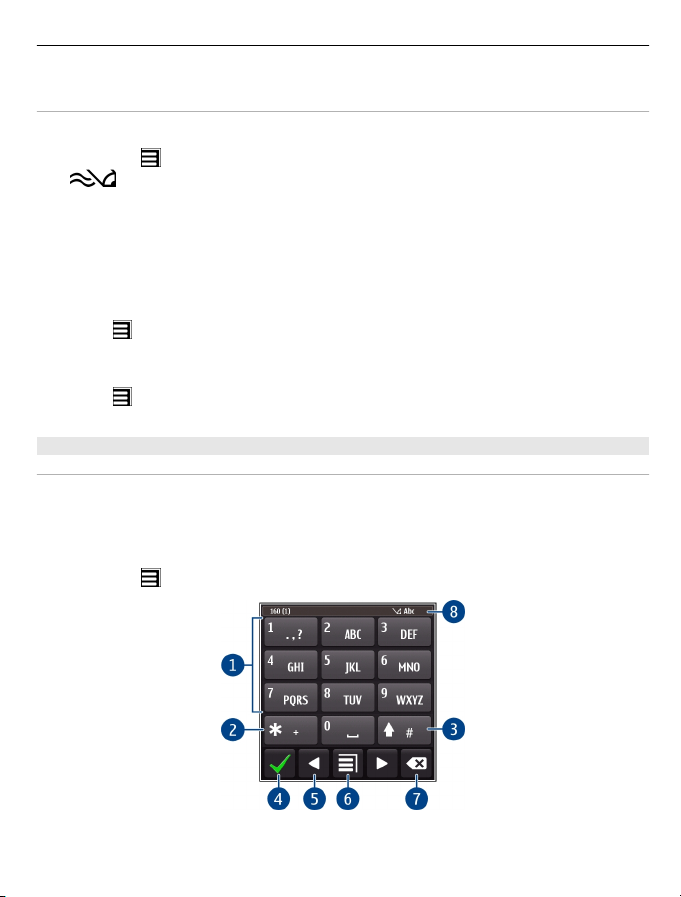
Основна употреба 27
Активиране на въвеждането на предсказуем текст с виртуалната клавиатура
Въвеждането на предсказуем текст може да не се предлага за всички езици.
1 Изберете
2 Започнете да пишете дума. Устройството предлага възможни думи докато
пишете. Когато правилната дума се появи, я изберете.
3 Ако думата не е в речника, устройството предлага друга възможна дума от
речника. За да добавите новата дума в речника, изберете думата, която сте
написали.
Деактивиране на въвеждането на предсказуем текст
Изберете
Промяна на настройките за въвеждане на текст
Изберете
Въвеждане на текст с виртуалната клавиатура
Използване на виртуалната клавиатура
Ако предпочитате да използвате буквено-цифровата клавиатура при писане в
портретен режим, можете да превключите от виртуалната на буквено-цифровата
клавиатура.
1 Изберете поле за въвеждане на текст.
2 Изберете
> Опции за въвеждане > Активир. предсказв.. Показва се
.
> Опции за въвеждане > Деактив. предсказв..
> Опции за въвеждане > Настройки.
> Буквено-цифрена клав..
1 Цифрови клавиши
Page 28
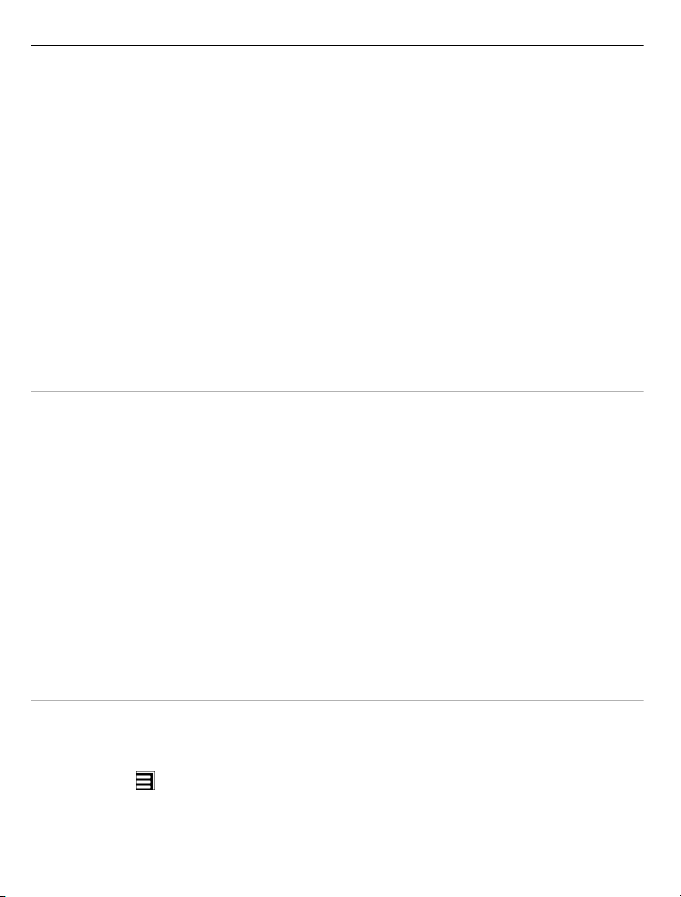
28 Основна употреба
2* - Въведете специален символ или, ако режимът за въвеждане на предсказуем
текст е активиран и думата е подчертана, преминете през предложените думи.
3 Клавиш Shift - Смяна на регистъра на буквите. Натиснете клавиша бързо два
пъти, за да активирате или деактивирате режима за въвеждане на предсказуем
текст. За превключване между буквен и цифров режим, натиснете
клавиша.
4 Клавиш Затваряне - Затваряне на виртуалната клавиатура.
5 Клавиши със стрелки - Преместване на курсора наляво или надясно.
6 Меню за въвеждане - Активиране на въвеждането на предсказуем текст, смяна
на езика за писане или превключване към виртуалната клавиатура.
7 Клавиш за връщане - Изтриване на знак.
8 Индикатор за въвеждане на текст (ако
буквите и дали е активиран буквен или цифров режим или режима за
въвеждане на предсказуем текст.
Активиране на традиционното въвеждане на текст с виртуалната клавиатура
Изберете бързо # два пъти.
Въвеждане на знак
1 Изберете цифров клавиш от 1 до 9 неколкократно, докато се покаже желаният
знак. За всеки клавиш има повече символи, отколкото се виждат върху него.
2 Ако следващата буква се намира на същия клавиш, изчакайте докато курсорът
се появи или преместете курсора напред и изберете клавиша отново.
Въвеждане на интервал
Изберете 0.
Преместване на курсора на следващия ред
Изберете бързо 0 три пъти.
е достъпен) - Показва регистъра на
и задръжте
Активиране на въвеждането на предсказуем текст с виртуалната клавиатура
Въвеждането на предсказуем текст се базира на вграден речник, към който можете
да добавяте нови думи. Въвеждането на предсказуем текст не се предлага за
всички езици.
1 Изберете
2 Въведете желаната дума, като използвате клавишите 2-9. Натиснете всеки
клавиш по веднъж за всяка буква. Например, за да напишете "Nokia", когато
е избран английският речник, изберете 6 за N, 6 за o, 5 за k, 4 за i, и 2 за a.
> Предсказ. текст включ..
Page 29
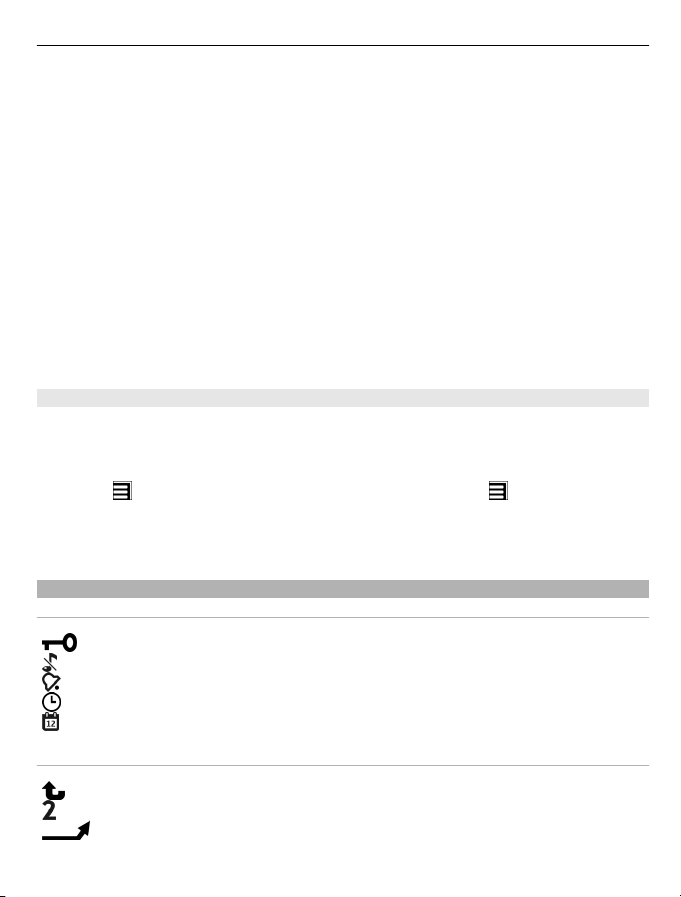
Основна употреба 29
Предлаганата дума се променя след всяко избиране на клавиш.
3 Ако думата не е правилна, изберете * неколкократно, докато се покаже
правилната съответстваща дума. Ако думата не е в речника, изберете
Правопис, въведете думата, като използвате традиционното въвеждане на
текст, и изберете ОК.
Ако след думата се покаже ?, тя не е в
изберете *, въведете думата, като използвате традиционното въвеждане на
текст, и изберете ОК.
4 За да въведете интервал, изберете 0. За да добавите често използван знак за
пунктуация, изберете 1, след което изберете * неколкократно, докато се
покаже правилният знак за пунктуация.
5 Започнете да пишете
Деактивиране на въвеждането на предсказуем текст
Натиснете # бързо два пъти.
Задаване на езика за писане
Изберете Меню > Настройки и Телефон > Въвежд. с докосв. > Език на
писане.
Смяна на езика при писане
Изберете
писане.
Наличните опции могат да варират.
Индикатори на дисплея
Основни индикатори
> Опции за въвеждане > Език на писане или > Език на
Сензорният екран и клавишите са заключени.
Устройството известява без звук за входящи повиквания или съобщения.
Има зададена аларма.
Активиран е временен профил.
Имате пропуснато събитие от календара.
следващата дума.
речника. За да добавите дума в речника,
Индикатори за повикване
Някой е опитал да осъществи повикване до вас.
Използвате втората телефонна линия (услуга на мрежата).
Входящите повиквания се прехвърлят на друг номер (услуга на мрежата).
Ако имате две телефонни линии, числото обозначава активната линия.
Page 30
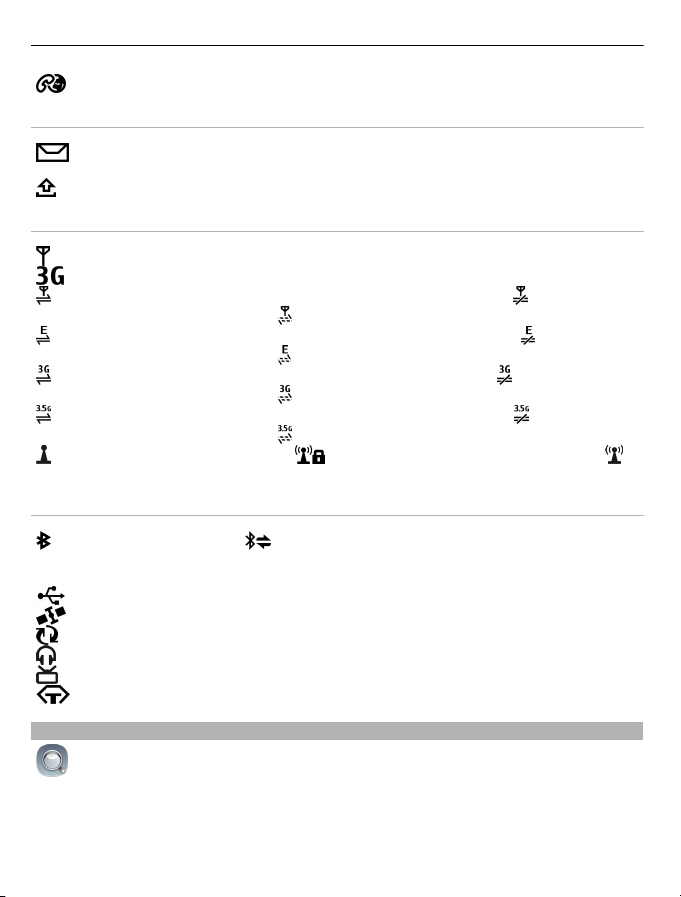
30 Основна употреба
Устройството е готово за интернет повикване.
Индикатори за съобщения
Имате непрочетени съобщения. Ако индикаторът мига, вашата папка
Входящи може да е пълна.
В папка Изходящи има съобщения, чакащи за изпращане.
Мрежови индикатори
Устройството е свързано с GSM мрежа (услуга на мрежата).
Устройството е свързано с 3G мрежа (услуга на мрежата).
Има отворена GPRS връзка за данни (услуга на мрежата). показва, че
връзката е задържана, a
Има отворена EGPRS връзка за данни (услуга на мрежата). показва, че
връзката е задържана, a
Има отворена 3G връзка за данни (услуга на мрежата). показва, че
връзката е задържана, a
Има отворена HSPA връзка за данни (услуга на мрежата). показва, че
връзката е задържана, a
Има налична WLAN връзка. показва, че връзката е шифрована, а –
че не е шифрована.
Индикатори за свързване
Bluetooth е активен. обозначава, че устройството изпраща данни. Ако
индикаторът мига, вашето устройство опитва да се свърже с друго
устройство.
Към устройството ви е свързан USB кабел.
GPS е активиран.
Устройството се синхронизира.
Към устройството ви са свързани съвместими слушалки.
Към устройството ви е свързан съвместим кабел за ТВ изход.
Към устройството ви е свързан съвместим текстофон.
- че се отваря или прекратява.
- че се установява в момента.
- че се установява в момента.
- че се установява в момента.
Търсене в устройството и в интернет
С приложението Търсене можете да откриете всеки елемент в устройството.
1 Изберете Меню > Приложения > Търсене.
2 Въведете дума за търсене в полето за търсене или прегледайте категориите
съдържание.
Page 31

Основна употреба 31
Съвет: Може да добавите програмка за търсене към началния екран. С програмката
може да търсите и в интернет. Натиснете и задръжте в началния екран и изберете
и програмката за търсене от списъка.
Използване на устройството офлайн
На места, където не искате да осъществявате или получавате повиквания, можете
да ползвате календара, списъка с контакти и офлайн игрите, ако активирате
офлайн профила. Изключвайте устройството, когато използването на мобилни
телефони е забранено или може да причини смущения или опасност.
В началния екран, изберете профила и Офлайн.
Когато активирате
Всички радиочестотни сигнали между устройството и клетъчната мрежа се
блокират. Ако се опитате да изпратите съобщение, то се съхранява в папката
"Изходящи" и се изпраща чак след като бъде активиран друг профил.
Можете да използвате устройството и без СИМ карта. Изключете устройството и
извадете СИМ картата. Когато отново включите устройството, се активира офлайн
профилът.
При активиран офлайн профил отново можете да се свързвате с WLAN, например,
за да четете пощата си или да преглеждате страници в интернет. Можете да
използвате и Bluetooth. Не забравяйте, че трябва да се съобразявате с
приложимите изисквания за безопасност, когато установявате и
връзка с WLAN или Bluetooth.
Удължете живота на батерията
Ако непрекъснато ви трябва зарядно устройство, има начин да намалите
потреблението на енергия на устройството.
• Винаги зареждайте изцяло батерията.
• Когато е активиран режимът за спестяване на енергия, някои настройки на
устройството, например Режим на мрежата и екранната защита, се
оптимизират.
Активиране на режима за спестяване на енергия
Натиснете
енергия. За да деактивирате режима за спестяване на енергия, натиснете и
задръжте клавиша за захранване
офлайн профила, връзката с клетъчната мрежа се прекъсва.
използвате
и задръжте клавиша за захранване и изберете Актив. спестяв.
и изберете Деактив.спест. енергия.
Page 32

32 Основна употреба
Затворете приложенията, които не използвате
Натиснете и задръжте клавиша за менюто, тласнете, докато се появи желаното
приложение и изберете
Звуци, палитри и ефекти
• Изключете ненужните звуци, например тоновете на клавишите.
• Използвайте слушалки с кабел, а не високоговорителя.
• Променете интервала от време, след който се изключва дисплеят на
устройството.
Задаване на период на изчакване
Изберете Меню > Настройки и Телефон > Дисплей > Време осветление.
Активиране на тъмна палитра и тапет
Изберете Меню > Настройки и Палитри > Общи. За
началния екран изберете Опции > Промяна на тапета.
Деактивиране на фоновите анимационни ефекти
Изберете Меню > Настройки и Палитри > Общи > Опции > Ефекти на
палитрата > Изключени.
Намаляване на яркостта на дисплея
Изберете Меню > Настройки и Телефон > Дисплей > Яркост.
Деактивиране на екранната защита Голям часовник
Изберете Меню > Настройки и Палитри > Екранна защита > Без
.
да смените тапета, в
.
Използване на мрежата
• Ако слушате музика или използвате устройството, но не искате да
осъществявате или получавате повиквания, активирайте офлайн профила.
• Настройте устройството да проверява за нова поща по-рядко.
• Използвайте WLAN връзка за свързване с интернет, а не връзка за пакети данни
(GPRS или 3G).
• Ако устройството е настроено да използва и GSM, и 3G мрежи (двоен
то ще консумира повече енергия, когато търси 3G мрежа.
Настройване на устройството да използва само GSM мрежата
Изберете Меню > Настройки и Свързване > Мрежа > Режим на мрежата >
GSM.
режим),
Page 33

Персонализиране 33
Изключване на Bluetooth, когато не е необходим
Изберете Меню > Настройки и Свързване > Bluetooth > Bluetooth >
Изключен.
Забраняване на сканирането за достъпни WLAN мрежи
Изберете Меню > Настройки и Свързване > WLAN > Опции > Настройки >
Показв. налични WLAN > Никога.
Установяване на връзка за пакети данни (3G или GPRS) само когато е
необходима
Изберете Меню > Настройки и Свързване > Администр. настр. > Пакет
данни > Връзка
пакет данни > При необходимост.
Персонализиране
Профили
Информация за профилите
Изберете Меню > Настройки > Профили.
Чакате обаждане, но трябва да изключите звука на телефона? Вашето устройство
има различни групи настройки, наречени профили, които можете да
персонализирате за различни случаи и места. Можете също така да създадете свои
собствени профили.
Можете да персонализирате профилите по следните начини:
• Промяна на тона на звънене и
• Регулиране на силата на звука за тона на звънене и тоновете на клавишите.
• Изключване на тоновете на клавишите и тоновете на уведомленията.
• Активиране на сигналите с вибрация.
• Настройка на устройството да произнася името на контакта, който
осъществява повикване.
сигналните тонове за съобщение.
Персонализиране на тоновете
Можете да персонализирате тоновете на вашето устройство за всеки профил.
Изберете Меню > Настройки > Профили.
1 Изберете желания профил.
2 Изберете Персонализиране и желаната опция.
Page 34

34 Персонализиране
Съвет: Можете да изтеглите тонове на звънене от Ovi Магазин. За да научите повече
за Ovi Магазин, отидете на адрес www.ovi.com.
Изключване на звука на вашето устройство
Когато профилът без звук е активиран, всички тонове на звънене и сигнали са
заглушени. Активирайте този профил, когато сте на кино или в среща.
В началния екран, изберете профила и Без звук.
Смяна на профила за употреба по време на срещи или на открито
Когато е активиран профилът за срещи, устройството дискретно издава
еднократен звуков сигнал, вместо да звъни. Когато е активиран профилът за
употреба на открито, тонът на звънене е по-силен, за да не пропуснете повикване
в шумна среда.
В началния екран, изберете
Създаване на нов профил
Как да направите така, че устройството ви да отговаря на вашите нуждите в офиса,
в университета или у дома? Можете да създадете нови профили за различни
ситуации и да им дадете подходящи имена.
1 Изберете Меню > Настройки > Профили и Опции > Създаване на нов.
2 Задайте настройките за профила и
3 Въведете име за профила.
Активиране на временен профил
Можете да активирате профил за определено време, след което да се активира
предишният използван профил.
Изберете Меню > Настройки > Профили.
1 Изберете желания профил и Ограничено използв..
2 Задайте времето, след което изтича временният профил.
профила и Среща или На открито.
изберете Име на профила.
Смяна на палитрата
С палитрите можете да промените цветовете и външния вид на дисплея.
Изберете Меню > Настройки > Палитри.
Изберете Общи и палитра.
Някои палитри включват фонови анимационни ефекти. За да пестите батерията,
изберете Общи > Опции > Ефекти на палитрата > Изключени.
Page 35

Персонализиране 35
Съвет: Можете да изтеглите палитри от Ovi Магазин на Nokia. За да научите повече
за Ovi Магазин, отидете на адрес www.ovi.com.
Начален екран
Информация за началния екран
В началния екран можете:
• Да виждате уведомления за пропуснати повиквания и получени съобщения
• Да отваряте любимите си приложения
• Да управлявате приложения, например музикалния плеър
• Да добавяте команди за бърз достъп за различни функции, например писане
на съобщение
• Да преглеждате вашите предпочитани контакти и бързо да осъществявате
повиквания, да
Можете да имате няколко страници на началния екран, например отделни
служебен и личен начални екрани.
Елементите на началния екран са интерактивни. Например ако изберете
часовника, ще се отвори приложението часовник.
Превключване между началните екрани
Можете да имате няколко начални екрана. Можете например да създадете отделни
служебен и личен начални екрани и да ги персонализирате, така че да имат
различно съдържание.
За да превключите на друг начален екран, тласнете наляво или надясно.
започвате лафче или да изпращате съобщения до тях
показва в кой начален екран се намирате.
Page 36

36 Персонализиране
Персонализиране на началния екран
Искате да видите любимия си пейзаж или снимки на вашето семейство като фоново
изображение на началния екран? Можете да смените тапета и да пренаредите
елементите в началния екран, за да го персонализирате така, както ви харесва.
Съвет: Ако имате няколко начални екрана, можете да превключвате между тях,
редактирате, и да персонализирате всички начални екрани наведнъж.
докато
Смяна на тапета
1 Натиснете и задръжте в началния екран.
2 Изберете Опции > Промяна на тапета > Изображение.
3 Изберете желаната снимка.
4 Изберете Готово.
Съвет: Можете да изтеглите други фонови изображения от Ovi Магазин на Nokia.
За да научите повече за Ovi Магазин, отидете на адрес www.ovi.com.
Пренареждане на
1 Натиснете и задръжте в началния екран.
2 Плъзнете и пуснете елементите на ново място.
3 Изберете Готово.
елементите в началния екран
Добавяне на програмка към началния екран
Интересувате се от времето през деня или какво става в новините? Можете да
добавяте малки приложения (програмки) към началния си екран и да виждате с
един поглед най-важната информация.
1 Натиснете и задръжте в началния екран.
2 Изберете
3 Изберете Готово.
Една програмка може да подобри съответното приложение, а може и да промени
начина, по който работи приложението. Ако например добавите програмка за
уведомяване, в нея ще се уведомява за получени съобщения.
и желаната програмка от списъка.
Page 37

Персонализиране 37
Съвет: За да изтеглите още програмки, изберете Магазин.
Възможно е използването на услугата или изтеглянето на съдържание да са
свързани с прехвърляне на голям обем данни, което може да доведе до таксуване
за пренос на данни.
Възможно е някои програмки в началния екран да се свързват автоматично с
интернет. За да предотвратите
Премахване на програмка от началния екран
1 Натиснете и задръжте в началния екран.
2 Изберете програмката и от изскачащото меню изберете Отстраняване.
3 Изберете Готово.
Добавяне на команда за бърз достъп в началния екран
Знаете ли, че можете да създадете команди за бърз достъп до най-често
използваните приложения и функции? Можете да добавите команди за бърз
достъп до приложения, уеб маркери или действия, например писане на
съобщение.
1 Натиснете и задръжте в началния екран.
2 Изберете програмката за
3 Изберете командата за бърз достъп, която желаете да зададете, и изберете
Маркер или Приложение и желания елемент.
4 Изберете Назад > Готово.
Съвет: За да премахнете команда за бърз достъп, заменете я с друга.
Съвет: Ако добавите празни програмки за бързи команди, когато редактирате
начален екран,
директно в началния екран.
по-късно ще можете да зададете командите за бърз достъп
това, изберете Опции > Мини пр.в реж. офлайн.
команди за бърз достъп и Настройки.
Добавяне на важните контакти към началния екран
Добавете най-важните си контакти в началния екран, за да можете бързо да
осъществите повикване до тях или да им изпратите съобщение.
Контактите трябва да са запаметени в паметта на устройството.
1 В програмката изберете
2 За да маркирате контактите, които да бъдат добавени в началния екран,
изберете желаните контакти. Можете да добавите до 20 контакта в
програмката.
.
Page 38

38 Персонализиране
Осъществяване на повикване или изпращане на съобщение до контакт
В програмката изберете контакта.
Премахване на контакта от началния екран
В програмката изберете
изтрива от програмката, но остава в списъка с контакти.
Подреждане на приложенията
Искате да отваряте по-бързо приложенията, които най-често използвате? В
главното меню можете да подредите приложенията и да скриете тези, които
използвате по-рядко, в папки.
Натиснете клавиша за меню и изберете Опции > Промяна.
Създаване на нова папка
Изберете Опции > Нова папка.
Преместване на приложение в дадена папка
Изберете
Преместване в папка и новата папка.
Съвет: Можете също така да плъзгате и пускате приложения и папки.
Изтегляне на игра, приложение или друг елемент
Можете да купувате игри, приложения, видеоклипове и друго съдържание от Ovi
Магазин. Има и безплатно съдържание, което можете да изтегляте.
Изберете Меню > Магазин и влезте във вашия Nokia акаунт.
1 Избор на елемент.
2 Ако елементът има цена, изберете Buy. Ако елементът е безплатен, изберете
3 Можете
4 За да получите квитанция за покупката, изберете или
5 Изберете Confirm.
и задръжте приложението и от изскачащото меню изберете
Download.
да платите с кредитна или дебитна карта или, при възможност, с
вашата телефонна сметка.
За да запаметите информацията за вашата карта във вашия Nokia акаунт,
изберете Save this card to my Nokia account.
Ако информацията за вашата карта е вече запаметена, за да използвате
различен начин на плащане, изберете Change billing details.
електронна поща.
и контакта, който искате да премахнете. Контактът се
въведете адрес за
Page 39

Телефон 39
6 Когато изтеглянето приключи, можете да отворите или да разгледате
елемента, или да продължите да преглеждате за още съдържание. Видът на
съдържанието определя къде да бъде съхранен елементът във вашето
устройство.
Съвет: За изтеглянето на по-големи файлове, като игри, приложения или
видеоклипове, използвайте WLAN връзка.
За повече информация за определен елемент се обърнете
публикувал.
Съвет: За да избегнете въвеждането на данните за вашата карта за плащане всеки
път, когато купувате от Ovi Магазин, запаметете тези данни във вашия Nokia акаунт.
Може да добавите няколко карти за плащане и да избирате коя от тях да се
използва, когато купувате.
към този, който го е
Телефон
Повикване на телефонен номер
1 За да отворите клавиатурата за набиране, в началния екран изберете
Повикване и въведете телефонния номер.
За да въведете символа +, използван при международни повиквания, изберете
* два пъти.
2 За да осъществите повикването, изберете
3 За да прекратите повикването, изберете
Търсене на контакт
Можете да търсите контакт, който сте съхранили в списъка с контакти.
В началния екран изберете Повикване и започнете да въвеждате името или
фамилията на контакта. Можете да търсите и по име на фирмата. Когато въвеждате
символите, натискайте всеки цифров клавиш само веднъж за една буква.
Например, за търсене на "Nokia",
въведете 6, 6, 5, 4 и 2.
.
.
Page 40

40 Телефон
Повикване на намерен контакт
Изберете и задръжте върху контакта и в картата за контакт изберете Гласово
повикване.
Изпращане на съобщение до контакта.
Изберете и задръжте върху контакта и в картата за контакт изберете
Съобщение.
Деактивиране на търсенето на контакти
Изберете Опции > Търсене на контакти > Изключено.
Повикване на контакт
Изберете Меню > Контакти.
1 За търсене на контакт, въведете първите букви или символи на името или
фамилията в полето за търсене.
2 Изберете контакта.
3 В картата за контакта, изберете Гласово повикване.
4 Ако контактът има няколко телефонни номера, изберете и задръжте Гласово
повикване и изберете желания номер.
Осъществяване на конферентно повикване
Устройството поддържа конферентни разговори (мрежова услуга) между наймного шестима участници, включително вас. Конферентни видео разговори не се
поддържат.
Page 41

Телефон 41
1 Свържете се с първия участник.
2 За да направите повикване до друг участник, изберете Опции > Ново
повикване. Първото повикване се задържа.
3 Когато се получи отговор на новото повикване, за да добавите първия
участник към конферентния разговор, изберете
Добавяне на нов участник към конферентен разговор
Осъществете повикване до друг участник и добавете новото повикване към
конферентния разговор.
Провеждане на личен разговор с участник в конферентен разговор
Изберете
Отидете на участника и изберете
устройството ви. Останалите участници продължават конферентния разговор.
За да се върнете към конферентния разговор, изберете
Отстраняване на участник от конферентен разговор
Изберете
Прекратяване на активен конферентен разговор
Натиснете клавиша за край.
.
. Конферентният разговор е задържан от
, отидете на участника и изберете .
.
.
Осъществяване на повиквания до най-често използваните номера
Можете бързо да осъществявате повиквания до приятели и роднини, като
присвоите най-често използваните телефонни номера на цифровите клавиши на
устройството.
Page 42

42 Телефон
Изберете Меню > Настройки и Набиране > Бързо набиране.
Присвояване на телефонен номер на цифров клавиш
1 Изберете цифровия клавиш, на който желаете да присвоите телефонния
номер.
1 е запазен за гласовата пощенска кутия.
2 Изберете телефонния номер от списъка с контакти.
Премахване или промяна на телефонен номер, присвоен на цифров клавиш
Изберете и задръжте присвоения
Отстраняване или Промяна.
Осъществяване на повикване
В началния екран изберете Повикване, за да отворите клавиатурата за набиране,
след което изберете и задръжте присвоения цифров клавиш.
Осъществяване на повикване до контакт посредством глас
С приложението Гласови команди можете да използвате гласа си, за да
осъществявате повиквания или да управлявате устройството.
Гласовите команди не зависят от гласа на говорещия. Командите се създават
автоматично от устройството.
Бележка: Използването на гласови маркери може да е трудно в шумна
среда или при спешен случай, така че не трябва винаги да разчитате само на
гласово набиране.
При гласово набиране се използва високоговорителят. Дръжте устройството близо
до вас, когато произнасяте гласовата команда.
1 В началния екран изберете и задръжте Повикване. Ако са свързани
съвместими слушалки с клавиш, натиснете и задръжте клавиша на
слушалките.
2 Чува се кратък звуков сигнал и на дисплея се изписва Говорете сега.
Произнесете ясно името, запаметено за контакта.
3 Устройството възпроизвежда на избрания език синтезирана гласова команда
за разпознатия контакт и показва на дисплея името и номера. За да отмените
гласовото набиране,
Прослушване на гласовата команда за даден контакт
1 Изберете контакт и Опции > Детайли гласов маркер.
2 Изберете данни за контакта.
изберете Прекратяв..
клавиш и от изскачащото меню изберете
Page 43

Телефон 43
Ако за името са запаметени няколко номера, можете да произнесете също така
името и вида на номера, например мобилен или стационарен.
Осъществяване на повиквания в интернет
Информация за интернет повиквания
С услугата на мрежата за интернет повиквания можете да осъществявате и
приемате повиквания по интернет. Услугите за интернет повиквания могат да
поддържат повиквания между компютри, между мобилни телефони и между VoIP
устройство и традиционен телефон.
Някои доставчици на услуги за интернет повиквания позволяват безплатни
интернет повиквания. За информация относно предлагането
се обърнете към вашия доставчик на услуга за интернет повиквания.
За да осъществите или приемете интернет повикване, трябва да сте в обхвата на
WLAN или да имате връзка за пакети данни (GPRS) в 3G мрежа и да сте влезли в
услуга за интернет повиквания.
Инсталиране на услуга за интернет повиквания
Можете да потърсите услуги за интернет повиквания в Ovi Магазин. Подробна
информация ще намерите на адрес www.ovi.com.
1 Изтеглете програмка за инсталиране на услуга за интернет повиквания.
2 За да стартирате инсталирането, изберете програмката за инсталиране.
3 Следвайте показваните инструкции.
След инсталиране на услуга за интернет повиквания за нея
списъка с контакти.
Осъществяване на интернет повикване
Когато влезете в услуга за интернет повиквания, можете да осъществите
повикване от списъка с приятели или от списъка с контакти.
Изберете Меню > Контакти.
Осъществяване на повикване до контакт в списъка с приятели
1 Отворете раздела на услугите за интернет повиквания и влезте в услуга за
интернет повиквания.
2 Изберете контакт
Осъществяване на интернет повикване до телефонен номер или SIP адрес
1 Изберете Повикване.
2 Изберете Опции > Повикване > Интернет повикв..
от списъка с приятели и изберете Интернет повикв..
и цените за свързване
се показва раздел в
Page 44

44 Телефон
Повикване до последния набран номер
Опитвате се да осъществите повикване до някого, но той не отговаря? Лесно е да
му се обадите отново. В списъка с повикванията можете да видите данни за
осъществените и получените повиквания.
В началния екран, изберете Повикване >
За да осъществите повикване до последния набран номер, изберете го от списъка.
Записване на телефонен разговор
1 По време на активно гласово повикване, изберете Опции > Към Начален
екран и след това изберете Меню > Приложения > Офис > Рекордер.
2 За да започнете записването, изберете
3 За да спрете записването, изберете
автоматично в папката Звук. файлове на приложението Файлове.
По време на записа и двете страни чуват периодично звуков сигнал.
Изключване на звука с обръщане
Ако устройството ви звънне в ситуация, в която не искате да ви безпокоят, можете
да обърнете устройството обратно, за да изключите тона на звънене.
Активиране на функцията за изключване на звука с обръщане
Изберете Меню > Настройки и Телефон > Настройки сензор > Заглушаване
повик. > Включени.
.
.
. Звуковият клип се запаметява
Когато устройството звъни, обърнете
го с дисплея надолу.
Page 45

Телефон 45
Преглед на пропуснатите повиквания
В началния екран можете да видите пропуснатите повиквания. За да видите
телефонния номер, изберете Показване. Името на повикващия се показва, ако е
съхранено в списъка с контакти.
Пропуснатите и приетите повиквания се регистрират само ако мрежата поддържа
тази функция и ако устройството е включено и се намира в обхвата
мрежата.
Осъществяване на обратно повикване до контакта или номера
Изберете контакта или номера.
на услугите на
За да видите списъка с пропуснати повиквания по-късно, в началния екран
изберете Повикване, за да отворите клавиатурата за набиране, изберете
отворете раздела за пропуснати повиквания
Свързване с вашата гласова пощенска кутия
Можете да прехвърлите входящите повиквания към вашата гласова пощенска
кутия ( услуга на мрежата). Хората могат да ви оставят съобщение, например когато
не отговорите на повикване.
Промяна на телефонния номер на вашата гласова пощенска кутия
1 Изберете Меню > Настройки и Набиране > Пощ. кутия за пов..
2 Изберете и
Промяна на номер.
3 Въведете номера (получен от вашия мобилен оператор) и изберете ОК.
Прехвърляне на повиквания към гласовата ви пощенска кутия или друг телефонен номер
Ако не можете да отговаряте на повикванията, можете да прехвърлите входящите
повиквания към вашата гласова пощенска кутия или към друг телефонен номер.
Изберете Меню > Настройки и Набиране > Прехв. повикв. > Гласови
повиквания.
Прехвърлянето на повиквания е услуга на мрежата. За подробна
обърнете към вашия мобилен оператор.
Прехвърляне на всички гласови повиквания към вашата гласова пощенска
кутия
Изберете Всички гласови повиквания > Активиране > Към гласова пощ.
кутия.
задръжте върху пощенска кутия, и от изскачащото меню изберете
.
информация се
и
Page 46

46 Телефон
Прехвърляне на всички гласови повиквания към друг телефонен номер
1 Изберете Всички гласови повиквания > Активиране > Към друг номер.
2 Въведете номера или изберете Намиране, за да използвате номер, запаметен
в списъка с контакти.
Няколко опции за прехвърляне, като Ако е заето и Ако не отговаря, може да са
активни едновременно.
В началния екран
Блокирането на повиквания и прехвърлянето на повиквания не могат да бъдат
активни едновременно.
Предотвратяване на осъществяването или получаването на повиквания
Възможно е понякога да желаете да ограничите повикванията, които могат да
бъдат осъществени или получени с устройството. С блокирането на повиквания
(услуга на мрежата) можете например да ограничите всички изходящи
международни повиквания или входящите повиквания, когато сте в чужбина.
Изберете Меню > Настройки и Набиране > Блокиране
За да промените настройките, ви е необходима паролата за блокиране от вашия
мобилен оператор.
Предотвратяване на осъществяване на повиквания
1 Ако е инсталирана услуга за интернет повиквания, изберете Блокиране на
клетъчно повикване.
2 За да предотвратите осъществяването на всички повиквания или на
международни повиквания, изберете Изходящи повиквания или
Международни повиквания. За да предотвратите
международни повиквания, но да разрешите повиквания до вашата държава,
изберете Международни повикв. без собствената страна.
3 Изберете Активиране. Блокирането на повиквания засяга всички повиквания,
включително повиквания за данни.
Предотвратяване на получаването на повиквания
1 Ако е инсталирана услуга за интернет повиквания, изберете Блокиране на
клетъчно повикване.
2 За да предотвратите получаването
международни повиквания, когато сте в чужбина, изберете Входящи
повиквания или Входящи повиквания при роуминг.
3 Изберете Активиране.
показва, че всички повиквания са прехвърлени.
повикв..
осъществяването на
на всички повиквания или на
Page 47

Телефон 47
Предотвратяване на анонимни интернет повиквания
Изберете Блокиране на Интернет повикване > Блокиране аноним. пов. >
Включено.
Разрешаване на повиквания само до определени номера
С услугата за фиксирано набиране можете да ограничите повикванията и да
разрешавате повиквания само до определени телефонни номера. Можете
например да разрешите на децата ви да осъществяват повиквания само до
членове на семейството или други важни номера.
Изберете Меню > Контакти и Опции > СИМ номера > Контакти фикс
Не всички СИМ карти поддържат услугата за фиксирано набиране. Нужен ви е ПИН2
код от мобилния оператор.
Активиране на фиксираното набиране
Изберете Опции > Вкл. фиксир. набиране. Въведете ПИН2 кода.
Избор на хората, до които повикванията са разрешени
1 Изберете Опции > Нов СИМ контакт.
2 Въведете ПИН2 кода.
3 Въведете име на
разрешени, и изберете Готово. За да добавите контакт от списъка с контакти
в списъка за фиксирано набиране, изберете Добавяне от Контакти и контакт.
За да изпратите текстово съобщение до контакт в СИМ картата, когато е активирана
услугата за фиксирано набиране, трябва да добавите номера
текстови съобщения в списъка за фиксирано набиране.
контакт и телефонен номер, до който повикванията са
на центъра за
.наб..
Споделяне на видео
Информация за споделянето на видео
Със споделянето на видео (услуга на мрежата) можете да споделяте видео на живо
или записан видеоклип от вашето мобилно устройство с друго съвместимо
мобилно устройство по време на гласово повикване.
Когато активирате споделянето на видео, високоговорителят се включва
автоматично. Ако не желаете да използвате високоговорителя, можете да
използвате
Изисквания за споделяне на видео
За споделяне на видео вие и получателят трябва:
съвместими слушалки.
Page 48

48 Телефон
• Да сте в 3G мрежа. Ако един от вас излезе от обхвата на 3G мрежата, гласовото
повикване продължава.
• Да сте активирали функцията за споделяне на видео.
• Да сте конфигурирали двупосочна връзка.
За повече информация за услугата, достъпността на 3G мрежа и таксите, свързани
с използването на тази услуга, се обърнете към вашия мобилен
Конфигуриране на споделянето на видео
За да конфигурирате споделянето на видео, се нуждаете от настройки за
двупосочна връзка и 3G връзка.
Двупосочната връзка още е известна като Протокол за начало на сесия (Session
Invitation Protocol – SIP). Преди да можете да използвате споделяне на видео, във
вашето устройство трябва да бъдат конфигурирани настройките на SIP профила.
Обърнете се към
запаметете в устройството си. Възможно е мобилният оператор да ви изпрати
настройките със съобщение за конфигурация или да ви даде списък с
необходимите параметри.
Конфигуриране на двупосочна връзка
1 Изберете Меню > Настройки и Свързване > Администр. настр. > SIP
настройки и SIP профил.
2 Въведете необходимите
Промяна на настройките за споделяне на видео
Изберете Меню > Настройки и Свързване > Споделяне видео.
Използване на 3G връзка
За подробна информация относно мрежите се обърнете към вашия мобилен
оператор.
вашия доставчик на услуги за настройките на SIP профила и ги
настройките на SIP профила.
оператор.
Добавяне на SIP адрес към контакт
1 Изберете Меню > Контакти.
2 Изберете даден контакт или създайте нов.
3 Изберете Опции > Промяна.
4 Изберете Опции > Добавяне
5 Въведете SIP-адреса във формат username@domainname (вместо име на
домейн може да използвате направо IP-адрес).
Ако не знаете SIP-адреса за контакта, можете да използвате телефонния номер
на получателя, включително кода на страната, за да споделяте видео (ако се
поддържа от доставчика на услуги).
на детайл > Споделяне на видео.
Page 49

Контакти 49
Споделяне на видео на живо или записан видеоклип
По време на активно гласово повикване, изберете Опции > Споделяне на
видео.
1 За споделяне на видео на живо изберете Видео на живо.
За да споделите видеоклип, изберете Видеоклип.
2 Изберете желания SIP адрес или телефонен номер, съхранени в картата за
контакт на получателя. Ако SIP адресът или
въведете данните ръчно и изберете ОК. Ако въвеждате телефонен номер,
трябва да въведете и кода за международно набиране. Поканата се изпраща
на SIP адреса.
Ако включите друго приложение, докато споделяте видео, споделянето се спира
временно.
Продължаване на споделянето
В началния екран изберете Опции > Възстан. сподел. видео.
Спиране на
Изберете Стоп. За да прекратите гласовото повикване, изберете
прекратите повикването, споделянето на видеоклипове също се прекратява.
Автоматично запаметяване на споделеното видео на живо
Изберете Меню > Настройки и Свързване > Споделяне видео > Запаметяване
на видео > Включено.
Приемане на покана за споделяне на видео
Изберете Да. Споделянето на видео започва автоматично.
споделянето на видео
телефонният номер не са налични,
. Когато
Контакти
Информация за Контакти
Изберете Меню > Контакти.
Можете да запаметите и подредите телефонните номера, адресите и друга
информация за връзка на вашите приятели. Ако искате лесно да поддържате
връзка с най-важните си контакти, можете да ги добавите в началния екран.
Запаметяване на телефонни номера и адреси за поща
Можете да запаметявате телефонни номера, адреси за поща и друга информация
за вашите приятели във вашия списък с контакти.
Page 50

50 Контакти
Изберете Меню > Контакти.
Добавяне на контакт в списъка с контакти
1 Изберете Опции > Нов контакт.
2 Изберете поле и въведете данните.
Редактиране на данните за контакт
1 Изберете контакт.
2 Отворете раздела карта за контакт
3 Изберете данни за контакта.
Добавяне на данни за контакт
Изберете контакт и Опции > Промяна > Опции > Добавяне на детайл.
Запаметяване на номер от получено повикване или съобщение
Получили сте повикване или съобщение от човек, чийто телефонен номер все още
не е запаметен в списъка с контакти? Лесно можете да запаметите номера в нов
или съществуващ запис в списъка с контакти.
Запаметяване на номер от получено повикване
1 Изберете Меню > Приложения > Дневник.
2 Изберете
3 Изберете и задръжте телефонен номер и от изскачащото меню изберете
Запаметяв. в Контакти.
4 Изберете дали искате да бъде създаден нов запис в списъка с контакти или да
се актуализира съществуващ.
Запаметяване на номер от получено съобщение
1 Изберете Меню > Съобщения.
2 Изберете Входящи и съобщение.
3 Изберете
4 Изберете дали искате да бъде създаден нов запис в списъка с контакти или да
се актуализира съществуващ.
Последни повикв. > Приети повикв..
телефонния номер и Запаметяв. в Контакти.
.
Бързо свързване с най-важните за вас хора
Можете да зададете най-важните си контакти като предпочитани. Предпочитаните
контакти стоят в началото на списъка с контакти, за да можете бързо да
осъществите връзка с тях.
Изберете Меню > Контакти.
Page 51

Контакти 51
Задаване на контакт като предпочитан
Изберете и задръжте даден контакт и от изскачащото меню изберете Добавяне в
предпочит..
Премахване на контакт от списъка с предпочитани
Изберете и задръжте даден контакт и от изскачащото меню изберете Отстран. от
предпочит.. Контактът не се изтрива от обикновения списък с контакти.
Добавяне на снимка за контакт
Искате бързо да видите кой ви търси? Добавете снимка за даден контакт.
Изберете Меню > Контакти и контакт.
1 Изберете иконата до името на контакта и Добав. изображен..
2 Изберете снимка от Снимки.
Промяна или премахване на снимка
Изберете и задръжте върху снимката и от изскачащото меню изберете
изображ. или Отстран. изображ..
Контактите трябва да са запаметени в паметта на устройството. За да проверите
коя памет използвате, изберете Опции > Настройки > Контакти за показване.
Задаване на тон на звънене за даден контакт
Искате ли да можете да чувате кога даден човек ви се обажда? Можете да зададете
специален тон на звънене за този човек.
Изберете Меню > Контакти.
Задаване на тон на звънене за даден контакт
1 Изберете контакт и Опции > Промяна.
2 Изберете полето Тон на звънене
Задаване на тон на звънене за група контакти
1 Отворете раздела за групи.
2 Изберете и задръжте името на някоя група и от изскачащото меню изберете
Тон на звънене.
3 Изберете тон на звънене от списъка.
Тонът на звънене се прилага само за членовете на групата по времето, когато
зададен.
и тон на звънене.
Промяна
е
Page 52

52 Контакти
Изпращане на информация за връзка с Моята карта
Моя карта е вашата електронна визитка. С Моя карта можете да изпращате на други
хора вашата информация за контакт.
Изберете Меню > Контакти.
Изпращане на информация за връзка под формата на визитка
Изберете и задръжте Моя карта и от изскачащото меню изберете Изпращ. като
визитка.
Редактиране
Изберете Моя карта и данните за редактиране.
Създаване на група контакти
Когато създадете групи контакти, можете да изпращате съобщение до няколко
човека едновременно. Например, можете да включите в една група членовете на
семейството си.
Изберете Меню > Контакти.
1 Отворете раздела за групи.
2 Изберете Опции > Нова група.
3 Въведете име за групата и изберете ОК.
4 Изберете групата и Опции > Добавяне
5 За да маркирате контактите, които желаете да добавите към групата, изберете
ги.
Изпращане на съобщение до група хора
Желаете ли бързо да изпратите съобщение до всички членове на семейството ви?
Ако сте ги включили в група, можете да изпратите съобщение до всички тях
едновременно.
Изберете Меню > Контакти.
1 Отворете раздела за групи.
2 Изберете и задръжте името на някоя група и от изскачащото меню изберете
Ново съобщение.
на информацията за връзка в Моята карта
на членове.
Копиране на контакти от СИМ картата в устройството
Ако имате контакти, съхранени на СИМ картата, можете да ги копирате в
устройството. Можете да добавите допълнителни данни към контактите,
съхранени в устройството, например други телефонни номера, адреси или снимка.
Page 53

Съобщения 53
Изберете Меню > Контакти.
Изберете Опции > СИМ номера > Копир. всички в тел..
Съвет: Ако даден контакт присъства два пъти в списъка ви с контакти, изберете
Опции > Настройки > Контакти за показване и изчистете квадратчето за
отметка СИМ-памет.
Архивиране на вашите контакти в Ovi by Nokia
Ако архивирате вашите контакти в Ovi by Nokia, можете лесно да ги копирате в
ново устройство. Ако устройството ви бъде откраднато или се повреди, ще
продължите да имате достъп до вашия списък с контакти онлайн.
Изберете Меню > Контакти и Опции > Ovi синхро.
Ако разрешите автоматичното синхронизиране, всички промени, които правите
списъка с контакти, се архивират автоматично в Ovi by Nokia.
За да използвате Ovi, имате нужда от акаунт в Nokia. Ако нямате акаунт, създайте
си такъв на адрес www.ovi.com. Ще бъдете подканени да създадете акаунт и ако
влезете в която и да е услуга на Ovi от устройството.
Ако използвате Ovi Синхро за автоматично синхронизиране на вашите контакти с
не разрешавайте синхронизация на контактите с никоя друга услуга, за да не
Ovi,
възникнат конфликти. Ovi Синхро за контактите не е достъпна, ако сте активирали
синхронизирането на контакти в Mail for Exchange.
Съобщения
Информация за Съобщения
Изберете Меню > Съобщения.
Можете да получавате и изпращате различни видове съобщения:
• Текстови съобщения
• Аудио съобщения
• Мултимедийни съобщения, които съдържат снимки и видеоклипове
• Съобщения до групи
Съобщения изисква поддръжка от мрежата.
в
Page 54

54 Съобщения
Изпращане на съобщение
С текстовите и мултимедийните съобщения можете да осъществявате бърза
връзка с приятели и роднини. В мултимедийно съобщение можете да прикачите
снимки, видеоклипове и звукови клипове, които желаете да споделите.
Изберете Меню > Съобщения.
1 Изберете Ново съобщ..
2 За да изберете получатели от списъка с контакти, изберете заглавието До. За
въведете ръчно телефонния номер на получателя, въведете го в полето До.
да
3 За да добавите прикачен файл, изберете
4 Изберете
Възможно е изпращането на съобщение с прикачен файл да е по-скъпо от
изпращането на обикновено текстово съобщение. За повече информация се
свържете с доставчика на услуги.
Можете да изпращате текстови съобщения, които са по-дълги от ограничението
на символите за отделно съобщение. По-дългите съобщения ще бъдат изпращани
като две или
това.
Символи с ударения или други знаци, както и символи от някои езикови опции
заемат повече място и ограничават броя на символите, които могат да се изпратят
в едно съобщение.
Ако елемент, вмъкнат в мултимедийно съобщение, се окаже твърде голям за
мрежата, устройството може
Само съвместими устройства могат да получават и показват мултимедийни
съобщения. Възможно е съобщенията да изглеждат по различен начин на
различни устройства.
.
повече съобщения. Доставчикът на услуги може съответно да таксува
да намали размера му автоматично.
.
Изпращане на аудио съобщение
Можете да запишете звуков клип, например песен за рожден ден, и да го изпратите
на ваш приятел под формата на аудио съобщение.
Изберете Меню > Съобщения.
1 Изберете Опции > Ново съобщение > Аудиосъобщение.
2 За да запишете съобщението, изберете
3 За да изберете получателя от списъка с контакти, изберете заглавието До. За
да въведете ръчно телефонния номер на получателя, въведете го в полето До.
4 Изберете
.
.
Page 55

Съобщения 55
Получаване на съобщения
Когато получите съобщение, можете да го отворите директно от началния екран.
По-късно можете да намерите съобщението в папката Разговори или в папката
Входящи в Съобщения.
Изберете Меню > Съобщения.
Когато получите съобщение, в началния екран се показва известие. Показва се
броят на всички пропуснати събития, включително пропуснатите повиквания и
получените
За да отворите съобщението, изберете програмката за уведомяване. По
подразбиране, съобщението се отваря в екрана Разговори.
Отговор на получено съобщение в екрана Разговори
Изберете полето за въвеждане на текст в долната част на дисплея, напишете
съобщение и изберете
Отваряне на съобщение в папката Входящи
Изберете Входящи и съобщение.
Отговор на получено съобщение в екрана Входящи
Отворете съобщение и изберете
Препращане на съобщение в екрана Входящи
Отворете съобщение и изберете
Запаметяване на получен мултимедиен елемент
Изберете и задръжте върху елемента и от изскачащото меню изберете
Запаметяване. Елементът може да бъде видян в съответното приложение.
Например за преглед на запаметени снимки, отворете Снимки.
съобщения.
.
.
.
Преглед на разговор
Можете да видите в един общ екран съобщенията, изпратени до даден контакт и
получени от него, и да продължите разговора от същия екран.
Изберете Меню > Съобщения.
Page 56

56 Съобщения
Изберете Разговори и контакт. Показват се всички съобщения, изпратени до този
контакт и получени от него.
Отговор на съобщение в разговор
1 Отворете разговора.
2 Изберете полето за въвеждане на текст в долната част на дисплея и напишете
съобщение.
3 За да добавите прикачени файлове или повече получатели, изберете Опции >
Добавяне.
4 За да
Когато изпратите ново съобщение, то се добавя в текущия разговор. Ако няма
активен разговор, стартира се нов.
Когато отворите получено съобщение от началния екран, по подразбиране то се
отваря в екрана Разговори. Ако желаете съобщенията да се отварят в екрана
Входящи, изберете Опции > Изглед Съобщения > Входящи.
Прослушване на текстово съобщение
Можете да настроите устройството да чете текстовите ви съобщения на глас.
1 Изберете Меню > Съобщения.
2 Изберете Входящи.
3 Изберете и задръжте върху съобщение и от изскачащото меню изберете
Изберете Меню > Настройки > Телефон > Реч.
Смяна на езика
Изберете Език и език.
Изтегляне на допълнителен език
Изберете Опции > Изтегляне на
Смяна на гласа
Изберете
върху гласа и изберете Пусни глас.
изпратите съобщението, изберете .
Слушане.
езици.
. За предварително прослушване на гласа, изберете и задръжте
Смяна на езика
Можете да промените езика на устройството и езика, на който пишете съобщения
и електронна поща. Можете също да активирате въвеждането на предсказуем
текст.
Page 57

Поща 57
Изберете Меню > Настройки и Телефон > Език.
Смяна на езика на устройството
Изберете Език на телефона.
Смяна на езика за писане
Изберете Език на писане.
Активиране на въвеждането на предсказуем текст
Изберете Предсказуем текст.
Поща
Поща
За Поща
Изберете Меню > Приложения > Ел. поща.
Можете да добавите няколко пощенски кутии и да влизате в тях директно от
началния екран. В основния екран за поща можете да преминавате от една
пощенска кутия в друга.
1 Писане на съобщение.
2 Преминаване от една пощенска кутия в друга.
3 Подреждане на съобщенията, например по дата.
Page 58

58 Поща
4 Съобщения в текущата пощенска кутия.
Ел. поща съдържа интерактивни елементи. Например, можете да изберете и
задържите съобщение, за да видите изскачащо меню.
Възможно е използването на услугата или изтеглянето на съдържание да са
свързани с прехвърляне на голям обем данни, което може да доведе до таксуване
за пренос на данни.
Получаване на безплатен пощенски акаунт от Ovi by Nokia
С Ovi Поща на Nokia можете да използвате устройството или компютъра си за
достъп до вашата поща. Защитата от нежелана поща поддържа в ред вашата
пощенска кутия, а антивирусната защита увеличава сигурността.
1 Изберете Меню > Приложения > Ел. поща.
2 Изберете Нова пощ. кутия > Начало > Ovi Поща и Регистриране сега.
Използване на компютъра за достъп до
Отидете на www.ovi.com и влезте в акаунта си.
Добавяне на пощенска кутия
Можете да добавите няколко пощенски кутии в устройството.
Изберете Меню > Приложения > Ел. поща.
Добавяне на пощенска кутия
Изберете Нова пощ. кутия и следвайте указанията.
За да получите безплатен акаунт в Ovi Поща от Nokia, изберете Ovi Поща и
Регистриране сега.
вашия акаунт за електронна поща
Добавяне на програмка за поща към началния екран
1 Натиснете и задръжте
2 Изберете
Изтриване на пощенска кутия
1 Изберете Меню > Приложения > Ел. поща.
2 Изберете Опции > Изтриване пощ. кутия и пощенската кутия.
Четене на поща
Можете да използвате устройството за четене и отговор на поща.
и желаната програмка от списъка.
върху празно място в началния екран.
Page 59

Поща 59
Изберете Меню > Приложения > Ел. поща.
Четене на поща
Изберете съобщението от електронната поща.
Съвет: За да увеличите или намалите мащаба, поставете два пръста върху екрана
и ги раздалечете или доближете с плъзгане.
Отваряне или запаметяване на прикачен файл
Изберете прикачения файл и подходящата опция. Ако има няколко прикачени
файла, можете да запаметите всичките наведнъж.
Отговор на поща
Изберете Опции > Отговор.
Препращане на поща
Изберете Опции > Препращане.
Съвет: Ако в електронното съобщение има уеб адрес, който искате да отворите в
браузъра на устройството, изберете уеб адреса.
Съвет: За да отворите предишното или следващото съобщение, използвайте
иконите със стрелки.
Изпращане на имейл
Можете да използвате устройството за писане и изпращане на електронна поща,
както и да прикачвате файлове към вашите съобщения.
Изберете Меню > Приложения > Ел. поща.
1 Изберете
2 За да добавите получател от вашия списък с контакти, изберете иконата До,
Копие или Скрито копие. За да въведете адреса за електронна поща ръчно,
изберете полето До, Копие или Скрито копие.
3 За да прикачите файл към електронното съобщение, изберете
4 За да изпратите електронното съобщение, изберете
.
.
.
Page 60

60 Интернет
Отговор на заявка за среща
Можете да отворите и да приемете заявката за среща. Когато приемете заявка за
среща, тя се появява във вашия календар.
Изберете Меню > Приложения > Ел. поща и отворете заявката за среща.
Изберете
Проверка на достъпността ви
Изберете Опции > Виж календар.
За да редактирате, изпратите или препратите приета заявка за среща, отворете
заявката във вашия календар.
Възможно е опциите да са различни.
Отваряне на поща от началния екран
Можете да имате няколко програмки за поща в началния екран, в зависимост от
възможностите на вашето устройство. Всяка програмка за поща съдържа една
пощенска кутия. В програмката можете да видите дали сте получили нова поща,
както и броя на непрочетените съобщения.
Добавяне на програмка за поща
В началния екран изберете Нова пощ.кутия и следвайте указанията.
Добавяне на друга програмка за поща към началния екран
Натиснете и задръжте в началния екран и изберете
списъка.
Отваряне на съобщение
Изберете съобщение в програмката за поща.
(Приемане), (Отказ) или (Под въпрос).
към началния екран
и желаната програмка от
Интернет
Информация за уеб браузъра
Изберете Меню > Интернет.
Бъдете в крак с новините и посещавайте любимите си уеб сайтове. Можете да
използвате уеб браузъра на устройството си, за да разглеждате уеб страници в
интернет.
Page 61

Интернет 61
За да разглеждате страници в интернет, трябва да сте конфигурирали на вашето
устройство точка за достъп до интернет и да имате връзка с мрежа.
Разглеждане на уеб страници
Изберете Меню > Интернет.
Съвет: Ако нямате план за данни с постоянна такса от мобилния оператор, за да
не бъдете таксувани за пренос на данни, можете да използвате WLAN за връзка с
интернет.
Отваряне на уеб сайт
Изберете лентата с уеб адреси, въведете уеб адрес и изберете
Съвет: За търсене в интернет, изберете лентата с уеб адреси, въведете думата за
търсене и изберете връзката под лентата с уеб адреси.
Увеличаване или намаляване на мащаба
Поставете два пръста върху екрана и ги раздалечете или доближете с плъзгане.
.
Кеш паметта е място в паметта, което се използва за временно съхраняване
данни. Ако сте правили опит за достъп или сте осъществили достъп до
конфиденциална информация или защитена услуга, изискваща пароли,
изчиствайте кеш паметта след всяко използване.
Изчистване на кеш паметта
Изберете
Добавяне на маркер
Ако посещавате непрекъснато едни и същи уеб сайтове, добавете ги в екрана за
маркери, за да имате лесен достъп до тях.
Изберете Меню > Интернет.
Докато разглеждате в интернет, изберете
Отваряне на уеб сайт с маркер при работа с браузъра
Изберете
> > Лични > Изтрив. лични данни > Кеш памет.
> .
> и маркер.
на
Page 62

62 Социални мрежи
Абониране за уеб канал
Не е нужно да посещавате редовно любимите си уеб сайтове, за да бъдете в
течение с новостите в тях. Можете да се абонирате за уеб канали и да получавате
автоматично връзки към най-новото съдържание.
Изберете Меню > Интернет.
Уеб каналите обикновено са обозначени на уеб страниците с
за споделяне, например на последните новинарски заглавия или записи в блогове.
Отидете на страница в блог или уеб страница, съдържащи уеб канал, и изберете
> и желания канал.
Актуализиране на канал
В екрана за уеб канали изберете и задръжте канала и от изскачащото меню
изберете Обновяване.
Настройка на каналите да се актуализират автоматично
В екрана за уеб канали изберете и задръжте канала и от изскачащото меню
изберете Промяна > Автомат.актуализации.
Достъп до интранета на вашата фирма
Можете да използвате вашето устройство за свързване с интранета на вашата
фирма.
Изберете Меню > Приложения > Офис > Интранет.
1 Изберете Опции > Настройки. Обърнете се към вашия системен
администратор за съответните настройки. Трябва също да зададете VPN точка
за достъп.
2 Свържете се с вашия интернет.
Съвет: Ако имате няколко интранет местоназначения, например партньорски
екстранет мрежи,
интранет мрежа да разглеждате, изберете Ръчно свързване.
дефинирани в Настройки за връзка, за да определите коя
. Те се използват
Социални мрежи
Информация за Социални
Изберете Меню > Соц. мрежи и влезте в услугата за социални мрежи, която
използвате.
Page 63

Социални мрежи 63
За да работите по-удобно и приятно със социалните мрежи, използвайте " Социални
мрежи" на Ovi. Когато сте влезли в услуги за социални мрежи чрез Соц. мрежи,
можете да направите следното:
• Показване на актуализираните състояния на приятелите ви от различни услуги
в един екран
• Публикуване на вашето актуализирано състояние в множество услуги
наведнъж
• Моментално
• Споделяне на видеоклипове с приятели
• Свързване на профилите на онлайн приятели с тяхната информацията за
контакт във вашето устройство
• Добавяне на събития от календара на услугата в календара на устройството
Достъпни са само функциите, които се поддържат от услугата за социални мрежи.
Използването на услугите
може да е свързано с пренос на големи обеми от данни, за което да бъдете
таксувани. За информация относно тарифите за прехвърляне на данни се свържете
с вашия доставчик на услуги.
Услугите за социални мрежи се предоставят от други доставчици, а не от Nokia.
Проверете
използвате, тъй като е възможно да споделите информация с голям брой
потребители. Условията за ползване на услугата за социални мрежи се отнасят до
споделянето на информация в тази услуга. Запознайте се с условията за ползване
и с практиките на поверителност на тази услуга.
Показване на актуализираните състояния на вашите приятели в един екран
Когато сте влезли в услуги за социални мрежи чрез приложението Соц. мрежи,
можете да разглеждате актуализациите на състоянието на вашите приятели от
всички тези услуги в един общ екран. Не се налага да превключвате между
различни приложения, за да видите кой с какво
Изберете Меню > Соц. мрежи.
1 Изберете услуга и влезте в нея.
2 Изберете Добавяне социална мрежа.
3 Изберете друга услуга и влезте в нея.
4 Изберете Всички действ..
Всички канали от услугите, които сте добавили, се добавят автоматични в този
екран.
споделяне на снимки, направени с камерата
за социални мрежи изисква поддръжка от мрежата. Това
настройките за поверителност на услугата за социални мрежи, която
се занимава.
Page 64

64 Социални мрежи
Публикуване на вашето състояние в услуги за социални мрежи
С приложението Социални можете да публикувате актуализацията на състоянието
си в услуги за социални мрежи.
Изберете Меню > Соц. мрежи.
Въведете актуализацията на състоянието си в текстовото поле.
Свързване на вашите онлайн приятели с тяхната информация за контакт
Можете да свържете профилите на вашите онлайн приятели от услуги за социални
мрежи с тяхната информация за контакт във вашето устройство. След като ги
свържете, ще можете да преглеждате тяхната информация за контакт директно в
приложението Социални и да виждате последните актуализации на
им в своя списък с контакти.
Изберете Меню > Соц. мрежи.
1 Изберете снимка в профила на онлайн приятел.
2 От изскачащото меню изберете Свързване Профил към Контакт.
3 Във вашия списък с контакти изберете контакта, към който искате да свържете
профила.
Показване на актуализираните състояния на приятелите ви в началния екран
Когато влезете в услуги за социални мрежи чрез Ovi by Nokia, ще можете да
виждате актуализираните състояния на приятелите си направо в началния екран.
Преглед на актуализациите в началния екран
След като влезете в услуга, ще виждате актуализациите в програмката Социални.
Отваряне на приложението Социални в
Изберете програмката Социални. Ако сте влезли, ще се отвори екранът с
актуализации на състоянията. Ако не сте влезли, ще се отвори екранът за влизане.
началния екран
състоянието
Качване на снимка или видеоклип в услуга
Използвайте приложението Социални, за да качвате снимки или видеоклипове в
услуги за социални мрежи.
Изберете Меню > Соц. мрежи.
1 Изберете
2 Изберете дали да качите снимка или видеоклип.
3 За да маркирате елементите за качване, изберете ги.
.
Page 65

Социални мрежи 65
Максималният размер на файла е 4 MB за снимки и 10 MB за видеоклипове.
4 Ако искате да качите само една снимка, можете да добавите заглавие и етикет
с коментар към определена част от снимката.
За да качите видеоклип, функцията трябва да се поддържа от услугата за
социални мрежи и трябва да използвате WLAN връзка.
Правене и
1 Изберете
2 Изберете опцията за качване на снимка от камерата.
3 Направете снимка.
4 Добавете заглавие и етикет с коментар към определена част от снимката.
Свързване с приятел от услуга за социални мрежи
Когато не ви е достатъчно само да коментирате състоянието на ваш приятел,
можете да осъществите повикване до него или да му изпратите съобщение.
Изберете Меню > Соц. мрежи.
1 Изберете снимка в профила на приятел.
2 От изскачащото меню изберете Прегледайте информацията за контакт.
3 Изберете
Тази функция е достъпна, ако сте свързали своите онлайн приятели с тяхната
информация за контакт във вашето устройство.
Наличните методи на комуникация се различават. Можете да извършите
повикване или да изпратите текстово съобщение до приятел, ако тази функция се
поддържа от услугата.
качване на снимка
.
метода за комуникация.
Добавяне на събитие в календара на устройството
Когато отговаряте на покани за събития в услуга за социални мрежи, можете да
добавите събитията в календара на устройството, за да виждате предстоящите
събития дори и ако не сте онлайн.
Изберете Меню > Соц. мрежи и услуга, след което влезте в услугата.
1 Изберете покана за събитие
2 Добавете събитието в календара на устройството.
Тази функция е налична само ако се поддържа от услугата.
.
Page 66

66 Камера
Камера
Информация за Камера
Изберете Меню > Приложения > Камера.
Защо да носите отделна камера, когато устройството ви има всичко необходимо
за запазване на спомените? С приложението Камера можете лесно да правите
снимки и да записвате видеоклипове. След това можете да използвате
устройството за преглед, редактиране, споделяне в интернет или изпращане на
съвместими устройства на снимките и видеоклиповете.
Правене на снимка
Натиснете и задръжте клавиша за снимане.
Увеличаване или намаляване на мащаба
Използване на клавишите за сила на звука.
Функцията за откриване на лица разпознава лицата, изчертава правоъгълници
около тях и оптимизира фокуса - дори когато лицата се движат. Откриването на
лица е включено по подразбиране.
Деактивиране на откриването на лица
Изберете
> Откр. лице.
Запаметяване на информация за местоположение в снимки и видеоклипове
Ако искате да знаете къде точно сте заснели дадена снимка или видеоклип по
време на екскурзия или пътуване, можете да настроите устройството да записва
местоположението автоматично. След това можете да видите местоположенията
на карта.
Изберете Меню > Приложения > Камера.
Активиране на функцията за запис на
Изберете Опции > Настройки > Запам.информ. местоп. > Да.
местоположение
Page 67

Камера 67
Зареждането на координатите за местоположението ви може да отнеме няколко
минути. Вашето местоположение, както и сгради, естествени прегради и
метеорологични условия, могат да окажат въздействие върху наличността и
качеството на GPS сигнала. Ако споделите файл, който съдържа информация за
местоположение, тази информация също се споделя и местоположението ви може
да бъде видяно от трети
на мрежата.
Индикатори за информация за местоположението:
— Няма информация за местоположение. В снимките или видеоклиповете може
да не е запаметена информация за местоположението.
— Има информация за местоположението. В снимките и видеоклиповете се
запаметява информация за местоположение.
Информация за местоположението може да бъде прикачена към изображение или
видеоклип, ако координатите на местоположението могат да бъдат определени
чрез мрежата и GPS. Ако споделите снимка или видеоклип с добавена информация
за местоположението, тази информация може да е видима за
разглеждат снимката или видеоклипа. Можете да изключите геомаркирането в
настройките на камерата.
Снимане на тъмно
За да правите снимки дори при ниско ниво на осветеност, активирайте нощния
режим.
Натиснете и задръжте клавиша за камера.
Активиране на нощния режим
1 Изберете
2 За да използвате светкавицата, изберете Нощен портрет. Ако не желаете да
използвате светкавицата, изберете Нощен.
лица, преглеждащи файла. Тази функция изисква услуга
онези, които
> Реж. сним..
Съвети относно снимките
Изберете Меню > Приложения > Камера.
Когато правите снимка, имайте предвид следното:
• Използвайте и двете си ръце, за да държите камерата стабилно.
• Когато увеличите мащаба, възможно е качеството на изображението да
намалее.
• Камерата активира режима за пестене на батерията след около една минута
неактивност. За да активирате камерата отново, натиснете
кратко .
Page 68

68 Камера
• Можете да зададете определената от потребителя сцена да се използва като
сцена по подразбиране при всяко отваряне на приложението Камера.
Изберете
настройките и изберете Станд. режим снимане > Да.
• Спазвайте безопасно разстояние, когато използвате светкавицата. Не
използвайте светкавицата, когато сте в близост до хора или животни. Не
покривайте светкавицата, докато снимате.
Запис на видеоклип
Освен да правите снимки с устройството, можете да уловите специалните моменти
и като видеоклипове.
Натиснете и задръжте клавиша за камера.
1 За да превключите от режим изображение в режим видео, ако е необходимо,
изберете
2 За да започнете да заснемате, натиснете клавиша за камера. Показва се
червена икона за заснемане.
3 За да направите пауза в заснемането, изберете Пауза. Ако направите пауза в
заснемането и не натискате клавиш в рамките на пет минути, заснемането
спира.
За да увеличите или намалите мащаба, използвайте клавишите за сила на
звука.
4 За да спрете заснемането, натиснете клавиша за камера. Видеоклипът се
запаметява автоматично в Снимки.
Съвет: Можете да изпратите вашия видеоклип в мултимедийно съобщение. За да
ограничите размера на видеото за изпращане, преди заснемане изберете Опции >
Настройки > Видео качество и преместете плъзгача на Основно.
> Реж. сним. > Лична настройка > Промяна. Променете
.
Изпращане на снимка или видеоклип
Можете да изпращате снимки и видеоклипове в мултимедийно или пощенско
съобщение, както и с използване на Bluetooth.
Изпращане в мултимедийно съобщение
1 Направете снимка или заснемете видеоклип.
2 Изберете Опции > Изпращане > Чрез съобщение.
3 За да изберете получател от списъка с контакти, изберете
името или телефонния номер на получателя ръчно, изберете полето До и
въведете името или телефонния номер.
4 Изберете
.
. За да въведете
Page 69

Вашите снимки и видеоклипове 69
Изпращане в пощенско съобщение
1 Направете снимка или заснемете видеоклип.
2 Изберете Опции > Изпращане > Чрез ел. поща.
3 За да изберете получател от списъка с контакти, изберете заглавието До. За да
въведете ръчно адреса на получателя, изберете полето До и въведете адреса.
4 Изберете
Изпращане чрез Bluetooth
1 Направете снимка или заснемете видеоклип.
2 Изберете Опции > Изпращане > Чрез Bluetooth.
3 Изберете устройството, с което да се свържете, или потърсете още устройства.
Ако другото устройство изисква парола, въведете я.
.
Вашите снимки и видеоклипове
Информация за Моите видеоклипове и Моите изображения
Изберете Меню > Снимки или Видеокл..
Приложенията Моите видеоклипове и Моите изображения ви позволяват да
гледате всички снимки и видеоклипове на вашето устройство. Лесно можете да
гледате видеоклипове или да прегледате снимките и да отпечатате най-добрите.
За да управлявате медийните файлове по-ефективно, им добавете етикети или ги
организирайте в категории.
Гледане на снимки и видеоклипове
Изберете Меню > Снимки или Видеокл..
Преглед на снимки и видеоклипове
Изберете папка и тласнете нагоре или надолу.
Гледане на снимка на цял екран
Изберете снимката и завъртете устройството в пейзажен режим.
За преглед на снимките на цял екран тласнете наляво или надясно.
За да видите плъзгача за
така да поставите два пръста на екрана и да ги раздалечите с плъзгане, за да
увеличите мащаба. За да намалите мащаба, плъзнете пръстите си един към друг.
мащабиране, натиснете върху снимката. Можете също
Page 70

70 Вашите снимки и видеоклипове
Гледане на снимките като слайдшоу
Изберете снимка и Опции > Слайдшоу > Пускане. Слайдшоуто започва от
избраната снимка.
Възпроизвеждане на видеоклип
Изберете папка и видеоклип.
Снимки и видеоклипове могат също да ви бъдат изпращани от съвместимо
устройство. За да можете да видите получени снимка или видеоклип в Снимки,
трябва първо да ги запаметите.
Редактиране на направени снимки
С Редактор на снимки можете да добавите ефекти, текст, готови графики или рамки
към снимките.
Изберете Меню > Приложения > Редактор на снимки и снимка.
Съвет: Ако файлът, който искате да редактирате, не се показва като достъпен за
редактиране, преместете го в папка Звук. файлове, Изображения, Видеоклипове
или Музика.
да вмъкнете ефекти, изберете желаната опция от разширената лента с
1 За
инструменти.
2 За да запаметите редактираната снимка, изберете Опции > Запаметяване.
Редактираната снимка не заменя оригиналната.
За да видите след това редактираните снимки, изберете Меню > Снимки.
Видеоредактор
Информация за Видео редактора
Изберете Меню > Видео и ТВ > Ред. видео.
Можете да комбинирате снимки и видеоклипове с музика, ефекти и текст, за да
създадете кратък филм или слайдшоу.
Page 71

Вашите снимки и видеоклипове 71
Запаметете звуковите файлове, които искате да използвате във филм, в папка Звук.
файлове на вашето устройство.
Създаване на филм
С Разкадровка можете лесно да създадете кратки филми от видеоклипове и
снимки.
Изберете Меню > Видео и ТВ > Ред. видео.
Съвет: Ако файловете, които искате да редактирате, не се показват като достъпни
за редактиране, преместете ги в папка Звук. файлове, Изображения, Видеоклипове
или Музика.
1 Изберете Разкадровка.
2 За да добавите видео
мултимедия. За да видите файловете, които сте избрали, тласнете надясно
или наляво.
3 За да добавите преходи между видео и снимки, изберете +.
4 За да активирате режима за редактиране, изберете видеоклип или снимка. В
режима за редактиране можете да намалите продължителността на
видеоклипа или
5 Изберете музикалния фон. Не можете да използвате аудио файлове, които са
защитени от копиране.
6 За да добавите текст или субтитри към вашия филм, изберете Добавяне на
текст.
7 Запаметете вашия филм.
Създаване на слайдшоу
Приложението Ред. видео съдържа шаблони за различни случаи. Можете да ги
използвате, за да създадете слайдшоу за събитие, например годишнина или
тържество.
Изберете Меню > Видео и ТВ > Ред. видео.
Съвет: Ако файловете, които искате да редактирате, не се показват като достъпни
за редактиране, преместете ги в папка Звук. файлове, Изображения
или Музика.
1 Изберете Слайдшоу.
2 Изберете шаблон, който да използвате за слайдшоуто. Когато изберете
шаблон, се показва предварителен преглед.
3 Изберете снимките, които желаете да използвате.
и снимки към своя филм, изберете Избор на
да зададете колко дълго да се показва снимката.
, Видеоклипове
Page 72

72 Видеоклипове
4 Изберете музикалния фон. Не можете да използвате аудио файлове, които са
защитени от копиране.
5 Добавете заглавие.
6 Направете предварителен преглед на слайдшоуто, след което го запаметете.
Отпечатване на направена снимка
Можете да отпечатвате снимките си директно на съвместим принтер.
1 Използвайте съвместим USB кабел за данни, за да свържете устройство с
принтер в режим Прехв.мултим..
2 Изберете снимката, която желаете да отпечатате.
3 Изберете Опции > Печат.
4 За да използвате USB връзката за разпечатване, изберете Отпечатване >
Чрез USB.
5 За да отпечатате
Съвет: Можете да използвате и Bluetooth принтер. Изберете Отпечатване >
Чрез Bluetooth. Сменете избраният принтер с Bluetooth и следвайте инструкциите
на дисплея.
Съвет: Когато USB кабелът е свързан, можете да смените USB режима. В горния
десен ъгъл на екрана на интернет браузъра, изберете
снимката, изберете Опции > Отпечатване.
> USB.
Видеоклипове
Информация за Видеоклипове
С приложението Видеокл. можете да гледате видеоклипове на вашето устройство.
Използването на точка за достъп за пакети данни за изтеглянето на видеоклип
може да е свързано с пренос на голям обем данни през мрежата на вашия мобилен
оператор. За информация относно тарифите за прехвърляне на данни се свържете
доставчик на услуги.
с вашия
Възпроизвеждане на видео
Изберете Меню > Видео и ТВ.
Изберете видеоклип.
Използване на бутоните за управление на видео плеъра
Натиснете върху сензорния екран.
Page 73

Музика и аудио 73
Копиране на видеоклипове между устройството и компютър
Заснели сте видеоклипове с устройството и искате да ги гледате на компютъра?
Или искате да копирате вашите видеоклипове от устройството на компютъра?
Използвайте съвместим USB кабел за данни, за да копирате вашите видеоклипове
между устройството и компютър.
1 Свържете устройството с компютъра посредством съвместим USB кабел за
2 Отворете Nokia Ovi Suite на компютъра си и следвайте показаните инструкции.
.
данни
Ако копирате между картата с памет на вашето устройство и компютъра,
уверете се, че картата с памет е поставена.
Музика и аудио
Музикален плеър
За музикалния плеър
Изберете Меню > Музика > Муз. плеър.
С приложението Муз. плеър можете да слушате музика и подкасти в движение.
Съвет: Можете да получите още музика от Ovi Музика. Изберете Меню > Музика >
Ovi Музика. За да научите повече за Ovi, отидете на адрес www.ovi.com.
Възпроизвеждане на музика
Изберете Меню > Музика > Муз. плеър.
1 Изберете Опции и желания изглед. Можете да преглеждате по песен, албум
или жанр.
За да преглеждате обложките на албуми, в изглед на албуми плъзнете наляво
или надясно.
2 Избор на песен или албум.
Съвет: За да слушате песните в произволен ред, изберете
.
Page 74

74 Музика и аудио
Спиране на пауза и възобновяване на възпроизвеждането
За да направите пауза във възпроизвеждането, изберете
изберете
Превъртане назад или напред на песен
Изберете и задръжте
Съвет: Когато слушате музика, можете да върнете в началния екран, като оставите
музиката да се изпълнява във фонов режим.
Създаване на списък с песни
Искате да слушате различна музика за различни настроения? Със списъците с песни
можете да създавате подборки от песни, които да се възпроизвеждат в определен
ред.
Изберете Меню > Музика > Муз. плеър.
1 Изберете Опции > Списъци с песни.
2 Изберете Опции > Нов списък с песни.
3 Въведете име за списъка с
4 Изберете песните, които да бъдат добавени към списъка с песни, в реда, в който
Ако е поставена съвместима карта с памет, списъкът с песни се записва в картата
с памет.
.
или .
песни и изберете ОК.
желаете да се възпроизвеждат.
. За да го възобновите,
Page 75

Музика и аудио 75
Добавяне на песен към списък с песни
Изберете и задръжте песента и от изскачащото меню изберете Доб. към списък
песни.
Премахване на песен от списък с песни
В екрана на списъка с песни изберете и задръжте песента и от изскачащото меню
изберете Отстраняване.
Това не изтрива песента от устройството, а само я премахва
Възпроизвеждане на списък с песни
Изберете Опции > Списъци с песни и списъка с песни.
Съвет: Муз. плеър създава автоматично списък с песни за най-често изпълняваните
песни, последно изпълняваните песни и последно добавените песни.
Копиране на музика от компютър
Имате ли музика на компютър, която желаете да слушате на вашето устройство?
Nokia Ovi Suite е най-бързият начин за прехвърляне на музика на вашето
устройство и можете да го използвате за подреждане и синхронизиране на вашата
музикална колекция.
от списъка.
1 Използвайте съвместим USB кабел за данни, за да свържете устройството със
съвместим компютър. Уверете се, че в устройството е поставена съвместима
карта с памет.
2 На устройството, изберете областта за уведомяване в горния десен ъгъл и
изберете
3 Отворете Nokia Ovi Suite на компютъра и следвайте показаните инструкции. За
повече информация вижте подробното ръководство на потребителя за Nokia
Ovi Suite.
Изтеглете най-новата версия на Nokia Ovi Suite от www.ovi.com.
> Прехв.мултим..
Page 76

76 Музика и аудио
Възможно е някои музикални файлове да са защитени с управление на права върху
електронно съдържание (DRM) и да могат да бъдат възпроизвеждани само на едно
устройство.
Информация за Ovi Музика
Изберете Меню > Музика > Ovi Музика или отидете на www.ovi.com.
Ovi Музика ви дава достъп до песни, които можете да прослушвате пробно и да
изтегляте. Прегледайте Ovi Музика и открийте нова музика и любими стари
парчета!
Предлагат се различни услуги и опции, в зависимост от държавата, в която
живеете.
За да изтегляте музика, трябва да създадете
Можете да създадете акаунт в Nokia, да използвате Ovi Музика и да влезете във
вашия акаунт, използвайки едно от следните:
• Вашето мобилно устройство
• Съвместим уеб браузър
• Nokia Ovi Player
• Nokia Ovi Suite
Ако вече имате акаунт в Nokia, можете да използвате този акаунт за Ovi Музика.
Ако имате кредити, изтегляния или абонамент за изтегляния без ограничение към
вашия акаунт в Nokia, не прекратявайте акаунта. При прекратяване всички те ще
бъдат изгубени.
Защитено съдържание
Съдържанието, защитено с DRM (Управление на права върху електронно
съдържание), като снимки, видеоклипове или музика, се предоставя със съответен
лиценз, който определя правата за използване на това съдържание.
Можете да видите данните и състоянието на лицензите, както и да активирате
повторно и да премахвате лицензи.
Управляване на лицензи за права върху електронно
Изберете Меню > Настройки > Телефон > Управление телеф. > Настройки
защита > Защитено съдърж..
акаунт в Nokia.
съдържание
Page 77

Музика и аудио 77
Запис на звуци
Можете да използвате рекордера на устройството, за да записвате звуци от
природата като птичи песни, както и гласови бележки. Можете да изпращате
записаните звукови клипове на вашите приятели.
Изберете Меню > Приложения > Офис > Рекордер.
Запис на звуков клип
Изберете
Спиране на записа
Изберете
на приложението Файлове.
Изпращане на записан звуков клип под формата на аудио съобщение
Изберете Опции > Изпращане.
FM радио
Информация за FM радиото
С устройството можете да слушате FM радиостанции - трябва само да включите
слушалки и да изберете станция.
.
. Звуковият клип се запаметява автоматично в папката Звук. файлове
Изберете Меню > Музика > Радио.
Търсене и запаметяване на радиостанции
Можете да потърсите любимите си радиостанции и да ги запаметите, за да ги
слушате лесно след това.
Изберете Меню > Музика > Радио.
Page 78

78 Музика и аудио
От лентата с инструменти изберете > .
За намиране на радиостанции можете да използвате автоматично сканиране или
да зададете честотата ръчно. Когато отворите FM радиото за първи път,
приложението осъществява автоматично търсене на радиостанции, сигналът от
които се приема във вашето местоположение.
Сканиране за всички достъпни станции
1 От лентата с инструменти изберете
2 За да запаметите всички намерени станции, от лентата с инструменти изберете
. За да запаметите отделна станция, изберете и задръжте нейното име и от
изскачащото меню изберете Запаметяване.
Ръчно задаване на честотата
1 От лентата с инструменти изберете
2 Използвайте иконите със стрелка нагоре и надолу, за да въведете честотата.
Слушане на радио
Можете да слушате любимите си FM радиостанции в движение.
Изберете Меню > Музика > Радио.
Слушане на запаметена станция
От лентата с инструменти, изберете
списъка.
Отиване на следващата или предишната запаметена станция
Тласнете надясно или наляво. Можете също така да изберете
Сканиране за друга достъпна станция
Тласнете нагоре или надолу. Можете също така да изберете и задържите
.
.
Ръчна настройка.
> и след това изберете станция от
или .
или
Слушане на радио през високоговорителя
Изберете Опции > Включване високоговр.. Изискването да има свързани
слушалки остава.
Докато слушате радио, можете да осъществите или приемете повикване. По време
на активно повикване звукът на радиото се изключва автоматично.
Page 79

Карти 79
Съвет: За да търсите и купувате музика от Ovi Музика, от лентата с инструменти
изберете
Качеството на радиоизлъчването зависи от покритието на радиостанцията в
района.
Пренареждане на списъка със запаметени станции
Можете да пренаредите списъка със запаметени станции, така че тези, които
предпочитате, да са на първо място.
Изберете Меню > Музика > Радио.
Запаметените от вас станции се показват в екрана Списък със станции.
Преместване на станция в списъка
1 От лентата с инструменти изберете
2 Изберете и задръжте името на станцията и от изскачащото меню изберете
Преместване.
3 Изберете новото място в списъка.
> .
> .
Карти
Навигация до крайна цел
Изберете Меню > Карти.
Карти ви показва какво има наблизо, помага ви да планирате маршрута си и ви
води дотам, където отивате, безплатно. Имате възможност за:
• Откриване на градове, улици и услуги
• Ориентиране с навигацията "завой по завой"
• Синхронизиране на предпочитаните местоположения и маршрути между
мобилното устройство и интернет услугата Ovi Карти
•
Проверка на прогнозата за времето и друга местна информация, ако е налична
Съвет: Можете също да планирате маршрут на компютъра си с уеб услугата Ovi
Карти и да копирате маршрута на устройството си. За повече информация посетете
www.ovi.com.
Някои услуги може да не се предлагат във всички страни и може да се предоставят
на определени езици. Услугите може да зависят от мрежата. За повече
само
информация се обърнете към вашия мобилен оператор.
Page 80

80 Карти
Възможно е използването на услугата или изтеглянето на съдържание да са
свързани с прехвърляне на голям обем данни, което може да доведе до таксуване
за пренос на данни.
В известна степен почти цялата цифрова картография е неточна и непълна. Никога
не разчитайте единствено на картографията, която изтегляте за използване в това
устройство.
Определено
съдържание може да бъде неточно, както и недостъпно.
Моята позиция
Преглед на вашето местоположение и картата
Вижте текущото си местоположение на картата и разглеждайте карти на различни
градове и страни.
Изберете Меню > Карти и Карта.
показва вашето настоящо местоположение, ако е налично. Докато се търси
вашето местоположение,
показва вашето последно известно местоположение.
Ако няма точно локализиране, червеният ореол около иконата на локализиране
показва общата зона, в която може би се намирате. В гъсто населени области
точността на приближението нараства, а червеният ореол е по-малък, отколкото
в слабо населени области.
Преглеждане на картата
Плъзнете картата с пръст. По подразбиране картата
Преглед на текущото ви или последното известно местоположение
Изберете
Увеличаване или намаляване на мащаба
Изберете + или -.
съдържание се предоставя от трети страни, а не от Nokia. Това
мига. Ако вашето местоположение не е налично,
е ориентирана на север.
.
Съвет: За да промените мащаба, можете също да поставите два пръста върху
картата и да ги раздалечите с плъзгане, за да увеличите мащаба, или да ги плъзнете
един към друг, за да намалите мащаба. Не всички устройства поддържат тази
функция.
Ако преминете към
съхранени във вашето устройство, и имате активна връзка за данни, автоматично
се изтеглят нови карти на населените места.
област, която не се съдържа в картите на населените места,
Page 81

Карти 81
За да забраните автоматичното изтегляне на нови карти на населените места, в
основното меню изберете
Предлагането на карти зависи от страната и региона.
Екран на картата
1 Избрано местоположение
2 Област на индикаторите
3 Интересно място (например, железопътна гара или музей)
4 Област за информация
5 Компас
Промяна на облика на картата.
Гледайте картата в различни режими, за да определите лесно къде се намирате.
Изберете Меню > Карти и Карта.
Изберете
Изглед на картата — В стандартния екран на картата, подробностите като имена
на места или номера на магистрали са лесни за четене.
Сателитна снимка — За подробен изглед използвайте сателитни снимки.
Снимка на терена — Бързо преглеждайте типа на терена, например когато се
движите в пресечена местност.
3D изглед — За по
Ориентири — Показвайте забележителните сгради и атракции на картата.
Нощен режим — Затъмнете цветовете на картата. Когато пътувате нощем,
картата се чете по-лесно в този режим.
и едно от следните:
-реалистичен изглед променете гледната точка на картата.
> Интернет > Връзка > Офлайн.
Page 82

82 Карти
Транспортни линии — Преглеждайте избраните линии на обществения
транспорт, като метро и трамваи.
Предлаганите опции и функции може да са различни в различните региони.
Опциите, които не са достъпни, се показват бледи.
Изтегляне и актуализиране на карти
За да избегнете разходи за прехвърляне на данни в мобилното устройство,
изтеглете файловете с най-новите карти на населени места и гласови напътствия
на компютър, а след това ги прехвърлете и запаметете в устройството си.
Използвайте приложението Nokia Ovi Suite, за да изтеглите файловете с най-новите
карти на населени
изтеглите и инсталирате Nokia Ovi Suite, отидете на www.ovi.com.
Съвет: Запаметете нови карти на населени места в устройството си преди пътуване,
за да можете да ги преглеждате без интернет връзка, когато пътувате в чужбина.
Ако на устройството ви е инсталирана по-стара версия на приложението Карти,
когато го актуализирате към най-новата версия, картите на държави или региони
ще се изтрият. Преди да използвате Nokia Ovi Suite, за да изтеглите нови карти на
държави или региони, отворете и затворете приложението Карти.
Уверете се, че на компютъра ви е инсталирана най-новата версия на Nokia Ovi Suite.
Използване на компаса
Когато компасът е активиран, стрелката му и картата се завъртат автоматично в
посоката, към която е насочена горната част на устройството.
Изберете Меню > Карти и Шофиране.
Активиране на компаса
Изберете
Деактивиране на компаса
Изберете отново
места и гласови напътствия на съвместим компютър. За да
.
. Картата се ориентира на север.
Ако има нужда от калибриране, компасът е червен.
Калибриране на компаса
Завъртете устройството по всички оси с непрекъснато движение, докато компасът
стане зелен.
Page 83

Карти 83
Компасът има ограничена точност. Електромагнитните полета, металните
предмети или други външни условия може също да засегнат точността на компаса.
Компасът трябва винаги да е правилно калибриран.
Информация за методите за позициониране
Карти показва вашето местоположение на картата, като използва позициониране
на базата на GPS, A-GPS, WLAN или мрежата (ИД на клетката).
Глобалната позиционираща система (GPS) представлява базирана на сателити
навигационна система, използвана за изчисляване на вашето местоположение.
Подпомаганият GPS (A-GPS) е услуга на мрежата, която ви изпраща GPS данни, като
така подобрява скоростта и точността на
Позиционирането на базата на WLAN подобрява точността, когато няма GPS
сигнали, особено когато сте на закрито или между високи сгради.
При позициониране, базирано на мрежата ( ИД на клетката), позицията се определя
чрез антенната система, към която в момента е свързано вашето мобилно
устройство.
За да избегнете таксите за услуги на мрежата, може
позиционирането на базата на A-GPS, WLAN и мрежата (ИД на клетката) в
настройките за позициониране на вашето устройство, но изчисляването на
местоположението ви може да отнеме доста повече време. За повече информация
относно настройките за позициониране вижте ръководството за потребителя на
вашето устройство.
Вашето местоположение, както и позицията на спътниците, сгради, естествени
прегради, метеорологични
държавната администрация на САЩ, могат да окажат въздействие върху
наличността и качеството на GPS сигнала. Възможно е на закрито или под земята
да няма GPS сигнал.
условия и промени в GPS спътниците, направени от
позиционирането.
да изключите
Page 84

84 Карти
Не използвайте GPS за точно определяне на местоположението и никога не
разчитайте единствено на данните за местоположението, получени от GPS и
клетъчните мрежи.
Възможно е измервателят за придвижване да не е точен, в зависимост от
наличието и качеството на GPS връзката.
Бележка: Възможно е използването на WLAN да е ограничено в някои
държави. Например, във Франция използването на WLAN е разрешено само в
закрити помещения. За повече информация се обърнете към местните власти.
В зависимост от достъпните методи за позициониране точността на
позиционирането може да варира от няколко метра до няколко километра.
Търсене
Намиране на местоположение
Карти ви помага да намирате конкретни местоположения и фирми.
Изберете Меню > Карти и Карта > Търсене.
1 Въведете думи за търсене, например име и номер на улица или име на място.
2 Изберете
3 Изберете елемент от списъка с предложени съвпадения.
Местоположението се показва на картата.
Връщане в списъка с предложени съвпадения
Изберете Търсене.
Съвет: В екрана за търсене можете също да изберете от списъка с предишни думи
за търсене.
Търсене на различни типове места в близост
Изберете Категории и категория, например пазаруване, настаняване или
транспорт
.
.
Ако няма намерени резултати, проверете дали вашите думи за търсене са изписани
правилно. При проблеми с интернет връзката може да се влошат и резултатите от
търсенето онлайн.
Ако в устройството ви са съхранени карти на района, в който търсите, можете да
извършите търсенето и без активна интернет връзка, за да избегнете разходите
пренос на данни, но броят резултати от търсенето може да е ограничен.
за
Page 85

Карти 85
Преглед на подробни данни за местоположението
Намерете още информация за дадено местоположение или място, като хотел или
ресторант, ако има такава.
Наличните опции може да се различават според региона. За да разгледате цялата
налична информация за мястото, трябва да имате активна интернет връзка.
Изберете Меню > Карти и Карта > Търсене.
Преглед на подробни
Търсене на место. Изберете мястото и неговия раздел за информация.
Оценка на дадено място
Търсене на место. Изберете мястото, раздела му за информация Курс и оценката
със звезди. Например, за да дадете на дадено място оценка 3 от максимум 5 звезди,
изберете третата звезда.
данни за място
Когато намерите място, което не съществува, или
информация или неправилни данни, например грешна информация за контакт или
местоположение, препоръчва се да съобщите за това на Nokia.
Съобщаване за погрешна информация за мястото
Изберете мястото, неговия раздел за информация, Съобщаване и съответната
опция.
Предпочитани
Запаметяване или преглед на място или маршрут
Запаметете адрес, интересно място или маршрут, за го използвате бързо по-късно.
Изберете Меню > Карти.
Запаметяване на място
1 Изберете Карта.
2 Натиснете върху местоположението. За да търсите адрес или място, изберете
Търсене.
3 Докоснете областта за информация на местоположението.
4 Изберете Съхраняване.
Запаметяване на маршрут
1 Изберете
2 Натиснете върху местоположението. За да търсите адрес или място, изберете
Търсене.
Карта.
съдържа неподходяща
Page 86

86 Карти
3 Докоснете областта за информация на местоположението.
4 За да добавите друга точка от маршрута, изберете Навигирай > Добави към
маршрут.
5 Изберете Добав. нова т. маршрут и подходящата опция.
6 Изберете Пок. път > Опции > Запамет. маршрута.
Преглед на запаметено място
В основния екран, изберете Предпочит. > Места, мястото и Покажи на карта.
Преглед на
В основния екран, изберете Предпочит. > Маршрути и маршрута.
Преглед и организиране на места или маршрути
Използвайте своите Предпочитани за бърз достъп до местата и маршрутите, които
сте запаметили.
Групирайте местата и маршрутите в колекция, например когато планирате
пътуване.
Изберете Меню > Карти и Предпочит..
Преглед на запаметено място на картата
1 Изберете Места.
2 Отидете на мястото.
3 Изберете Покажи на карта.
да се върнете в списъка със запаметени места, изберете Списък.
За
Създаване на колекция
Изберете Създаване на нова колекция и въведете име на колекция.
запаметен маршрут
Добавяне на запаметено място към колекция
1 Изберете Места и мястото.
2 Изберете Организ. колекции.
3 Изберете Нова колекция или съществуваща колекция.
Ако трябва да изтриете маршрути, отидете в интернет
www.ovi.com.
услугата Ovi Карти на адрес
Page 87

Карти
Изпращане на място до приятел
Ако искате да покажете на приятелите си къде се намира дадено място на картата,
можете да им изпратите мястото.
Изберете Меню > Карти и Карта > Моя позиц..
За да видят мястото на картата, за вашите приятели не е необходимо да имат
мобилно устройство Nokia, а само активна Интернет
1 Изберете място и неговия раздел за информация.
2 Изберете Споделяне > Сподел. чрез SMS или Спод. чрез Ел.поща.
Изпращане до приятел на електронно или текстово съобщение, съдържащо
връзка към мястото на картата.
Синхронизиране на предпочитаните елементи
Планирайте пътуване на компютъра си в уеб сайта на Ovi Карти, синхронизирайте
запаметените места и маршрути с вашето мобилно устройство и отваряйте плана
в движение.
За да синхронизирате места или маршрути между мобилното устройство и интернет
услугата Ovi Карти, трябва да влезете във вашия акаунт в Nokia.
Синхронизиране на запаметените места и
Изберете Предпочит. > Синхронизиране с Ovi. Ако нямате акаунт в Nokia,
получавате подкана да си създадете такъв.
Можете да настроите устройството да синхронизира автоматично вашите
предпочитани елементи при отваряне или затваряне на приложението Карти.
Автоматично синхронизиране на предпочитаните елементи
Изберете
> Синхронизация > Синхронизация > При старт и изкл..
връзка.
маршрути
87
Синхронизирането изисква активна интернет връзка и може да включва
предаване на големи количества данни през мрежата на вашия мобилен оператор.
За информация относно тарифите за прехвърляне на данни се свържете с вашия
доставчик на услуги.
За да използвате интернет услугата Ovi Карти отидете на адрес www.ovi.com.
Page 88

88 Карти
Пътуване с автомобил и пеша
Получаване на гласови напътствия
Гласовите напътствия, ако такива се предлагат на вашия език, ви помагат да
стигнете до местоназначението, като ви оставят свободата да се наслаждавате на
пътуването си.
Изберете Меню > Карти и Шофиране или Пеша.
Когато използвате за първи път навигация за шофиране или ходене пеша, от вас
ще бъде поискано да
съответните файлове.
Ако изберете език, който включва имена на улици, тези имена също се произнасят
на глас. Гласови напътствия може да не се предлагат за вашия език.
Смяна на езика на гласовите напътствия
От основния екран изберете
за пешеходци и подходящата опция.
Изключване на гласовите напътствия
От основния екран изберете
за пешеходци и Няма.
Повтаряне на гласовите напътствия за навигация при шофиране
В екрана за навигация изберете Опции > Повтори.
Регулиране на силата на звука за гласовите напътствия за автомобилна
навигация
В екрана за навигация изберете Опции > Сила на звука.
изберете езика за гласови указания и да изтеглите
и Навигация > Ръководство за шоф. или Ръков.
и Навигация > Ръководство за шоф. или Ръков.
Шофиране до вашата цел
Когато се нуждаете от поетапни напътствия при шофиране, Карти ви помага да
стигнете до местоназначението си.
Изберете Меню > Карти и Шофиране.
Шофиране до местоназначение
Изберете Задаване цел и подходящата опция.
Шофиране до дома
Изберете Шоф. до вкъщи.
Page 89

Карти 89
Може да започнете да шофирате без зададена цел. Картата следи вашето
местоположение и пътната информация, ако има такава, се показва автоматично.
За да зададете крайната цел по-късно, изберете Дестинация.
По подразбиране картата се завърта в посоката, в която шофирате.
Ориентиране на картата на север
Изберете
изберете
Когато изберете Шоф. до вкъщи или Пешa до вкъщи за първи път, получавате
подкана да зададете местоположението на дома си.
Смяна на местоположението на вашия дом
1 В главния екран изберете
2 Изберете Навигация > Начално местонахождение > Определяне наново.
3 Изберете подходящата опция.
Смяна на екраните по време на навигация
Тласнете наляво, за да изберете 2D изглед, 3D изглед, Изглед със стрелка или
Преглед на маршрута.
. За да завъртите отново картата в посоката, в която шофирате,
.
.
Спазвайте всички местни закони. Ръцете ви винаги трябва да са свободни за
управляване на автомобила, докато шофирате. Вашият първи приоритет
шофиране трябва да бъде безопасността на пътя.
Екран за навигация
при
Page 90

90 Карти
1 Маршрут
2 Вашето местоположение и посока
3 Лента за информация (скорост, разстояние, време)
Получаване на информация за трафика и безопасността
Подобрете усещането си при шофиране с информация в реално време за събития
в трафика, помощ за лентите и предупреждения за ограничения на скоростта, ако
такива се предлагат във вашата страна или регион.
Изберете Меню > Карти и Шофиране.
Преглед на събитията в трафика на картата
По време
се показват на картата като триъгълници и линии.
Актуализиране на информацията за трафика
Изберете Опции > Инф. траф. > Актуал.инфо трафик.
на навигация при шофиране изберете Опции > Инф. траф.. Събитията
Местоположението на радарите за скорост може да се показва на вашия маршрут
по време на навигация, ако тази функция е активирана. Някои
забраняват или ограничават употребата на данни за разположението на камерите
за следене на скоростта. Nokia не носи отговорност за точността или последствията
от употребата на данни за разположението на камерите за следене на скоростта.
Отиване пеша до вашата цел
Когато се нуждаете от напътствия, за да следвате маршрута си с ходене пеша, Карти
ви води през площади, през паркове, пешеходни зони, а дори и през търговски
центрове.
Изберете Меню > Карти и Пеша.
Отиване пеша до цел
Изберете Задаване цел и подходящата опция.
Отиване пеша до дома
Изберете
Може да започнете разходката си пеш без зададена цел.
По подразбиране картата е ориентирана на север.
Пешa до вкъщи.
юрисдикции
Page 91

Карти 91
Завъртане на картата в посоката, в която вървите
Изберете
Когато изберете Шоф. до вкъщи или Пешa до вкъщи за първи път, получавате
подкана да зададете местоположението на дома си.
Смяна на местоположението на вашия дом
1 В главния екран изберете
2 Изберете Навигация > Начално местонахождение > Определяне наново.
3 Изберете подходящата опция.
Планиране на маршрут
Планирайте пътуването си, създайте си маршрут и го разгледайте на картата преди
тръгване.
Изберете Меню > Карти и Карта > Моя позиц..
Създаване на маршрут
1 Натиснете върху местоположението на началната си точка. За да търсите адрес
2 Докоснете областта за информация на местоположението.
3 Изберете Навигирай > Добави към
4 За да добавите друга точка от маршрута, изберете Добав. нова т. маршрут и
Промяна на реда на точките от маршрута
1 Изберете точка от маршрута.
2 Изберете Премести.
3 Натиснете върху мястото, където искате да преместите точката от маршрута.
Редактиране на местоположението на точка от маршрута.
Натиснете върху точката
опция.
Преглед на маршрута върху картата.
Изберете Пок. път.
Навигиране до местоназначението
Изберете Пок. път > Опции > Започни шофиране или Старт.пешех.режим.
. За да завъртите отново картата в посока север, изберете .
.
или място, изберете Търсене.
маршрут.
подходящата опция.
от маршрута и изберете Редактиране и подходящата
Page 92

92 Карти
Настройките за маршрут влияят върху напътствията при навигация и върху начина,
по който маршрутът се показва на картата.
Промяна на настройките за маршрут
1 В екрана на планиране на маршрута отворете раздела Настр.. За да стигнете до
екрана на планиране на маршрута от екрана на навигация, изберете Опции >
Точки маршрут или Списък
2 Задайте режима на транспортиране на Шофиране или Пеша. Ако изберете
Пеша, ще виждате еднопосочните улици като нормални улици и могат да се
използват и пешеходни алеи и преки пътища, например паркове и търговски
центрове.
3 Изберете желаната опция.
Избор на пешеходен режим
Отворете раздела Настр., задайте режима на транспорт като Пеша
Предпочитан маршрут > Улици или Права линия. Права линия е полезно за
пресечен терен, тъй като показва посоката на ходене.
Използване на по-бърз или по-кратък маршрут на шофиране
Отворете раздела Настр., задайте режима на транспорт като Шофиране и изберете
Избор на маршрута > По-бърз маршрут или По-кратък маршрут.
Използване на оптимизиран маршрут на шофиране
Отворете раздела Настр., задайте режима на транспорт като Шофиране и изберете
Избор на маршрута > Оптимизиран. Оптимизираният маршрут на шофиране
съчетава предимствата и на по-краткия, и на по-бързия маршрути.
Можете също да изберете да позволите или избягвате например магистрали,
платени пътища или фериботи.
т. маршрут.
и изберете
Споделете вашето мнение за Карти
Участвайте в подобряването на приложението Карти, като споделите вашето
мнение.
Изберете Меню > Карти.
1 Изберете
2 Изберете доколко сте склонни да препоръчате Карти на други хора.
Може да посочите и причини. Мненията са анонимни.
3 Изберете Подаване.
За да споделите мнение, се нуждаете от активна интернет връзка.
> Обратна информация.
Page 93

Управление на времето 93
След като сте изпратили вашето мнение за текущата версия на Карти, тази опция
повече няма да е достъпна.
Съобщаване за погрешна информация в картите
Ако забележите погрешна или липсваща информация на картата, съобщете това
на Nokia.
Изберете Меню > Карти и Още > Map Reporter.
Услугата може да не се предлага във вашата държава или регион. Съобщаването
за погрешна или липсваща информация изисква интернет връзка.
Можете да съобщите за проблеми като:
• Липсващи или погрешни
• Улици, които са затворени или неподходящи за вървене пеша
• Погрешни забрани или ограничения на скоростта
Можете да добавите още подробности към вашето съобщение.
имена на улици
Управление на времето
Часовник
Информация за часовника
Изберете Меню > Приложения > Часовник.
Задаване и администриране на аларми и проверка на местното време в различни
държави и градове.
Задаване на часа и датата
В началния екран изберете часовника и Опции > Настройки > Час или Дата.
Съвет: За да видите датата и часа, когато клавишите се заключват, натиснете и
задръжте клавиша за меню.
Задаване на аларма
Можете да използвате устройството си за будилник.
В началния екран изберете часовника.
1 Изберете Нова аларма.
2 Задайте часа на алармата и въведете описание.
3 За да настроите алармата да се включва, например, по едно и също време всеки
ден, изберете Повторение.
Page 94

94 Управление на времето
Изтриване на аларма
Изберете алармата и задръжте и от изскачащото меню изберете Отстраняване
аларма.
Повтаряне на аларма
Когато алармата се включи, можете да изберете тя да се повтори. Това поставя
алармата на пауза за определен интервал от време.
Когато алармата се включи, изберете Повтаряне.
Задаване на времевия интервал, след който се повтаря алармата
1 В началния екран изберете часовника.
2 Изберете Опции > Настройки > Интервал аларма и задайте
интервал.
Съвет: Можете да задавате повторение на алармата и като обърнете устройството
с дисплея надолу.
времевия
Активиране на повтарянето на аларма чрез обръщане на устройството
Изберете Меню > Настройки и Телефон > Настройки сензор > Заглушав.
аларми > Включени.
Автоматично актуализиране на часа и датата
Можете да настроите устройството да актуализира автоматично часа, датата и
часовата зона.
В началния екран изберете часовника и Опции > Настройки > Час от
мреж.оператор > Включен.
Автоматичната актуализация е услуга на мрежата.
Page 95

Управление на времето 95
Смяна на часовата зона по време на пътуване
При пътуване в чужбина можете да сверите часовника спрямо местното време.
В началния екран изберете часовника и отворете раздела на световния часовник.
Добавяне на местоположение
Изберете Опции > Добавяне място и местоположение.
Задаване на текущото ви местоположение
Изберете местоположение и задръжте и от изскачащото меню
текущо място.
Часът във вашето устройство се променя според избраното местоположение.
Проверете дали часът е правилен.
Проверка на часа в различни градове
За да виждате часа в различни местоположения, добавете ги в раздела на
световния часовник. Можете също да добавите снимки за местоположението,
например снимка на ваш приятел, който живее във въпросния град, или изглед от
любимата ви туристическа забележителност.
В началния екран изберете часовника и отворете раздела
Добавяне на местоположение
Изберете Опции > Добавяне място и местоположение. Можете да добавите до
15 местоположения.
Добавяне на снимка за местоположение
Изберете и задръжте върху местоположение и от изскачащото меню изберете
Промяна изображение и снимка.
изберете Задав.
за световния часовник.
Календар
Информация за календара
Изберете Меню > Календар.
С календара на вашето устройство можете да поддържате ред в графика си.
Добавяне на запис в календара
Запаметявайте важните си ангажименти в календара под формата на записи в него.
В началния екран изберете датата.
Page 96

96 Управление на времето
1 Изберете (Докоснете за създаване на запис) или, ако има съществуващи
записи, докоснете областта под съответния запис. По подразбиране, видът на
записа в календара е "среща".
2 Попълнете полетата.
3 За да се повтаря записът в календара през определен интервал от време,
изберете
крайната дата.
4 Изберете Готово.
Съвет: Можете да добавите запис в календара също и от екрана за ден. Изберете
и задръжте върху началния час и плъзгайте стрелките, за да зададете
продължителността.
и интервала от време. Изберете Повтаряне до и въведете
Преглед на графика за седмицата
Можете да преглеждате записите в календара в различни екрани. За да проверите
лесно всички записи за определена седмица, използвайте екрана за седмица.
В началния екран изберете датата.
Изберете номера на желаната седмица.
Съвет: За да увеличите или намалите размера на съдържанието на екрана,
поставете два пръста върху
Преглеждане на календара в различни екрани
Как да видите всички записи в календара за определен ден? Можете да
преглеждате записите в календара в различни екрани.
екрана и ги раздалечите или приближете с плъзгане.
Page 97

Управление на времето 97
В началния екран изберете датата.
Изберете Опции > Промяна изглед и желания екран.
Съвет: За да отидете на предишния или на следващия ден, седмица или месец,
плъзнете наляво или надясно в съответния екран.
Добавяне на задача в списъка със задачи
Имате ли важни служебни задачи, книги за връщане в библиотеката или събитие,
на което желаете да присъствате? Можете да добавите задачи (бележки за задачи)
в календара. Ако имате определен краен срок, задайте напомняне.
В началния екран изберете датата.
1 Изберете (Докоснете за създаване на
записи, докоснете областта под съответния запис.
2 Изберете полето за вид на записа и
на записа.
3 Попълнете полетата.
4 За да добавите напомняне за задачата, изберете
5 Изберете Готово.
Изпращане на заявка за среща
Можете да създавате заявки за срещи и да ги изпращате на участниците.
В началния екран изберете датата.
Преди да можете да създадете и изпратите нова заявка за среща, трябва да
конфигурирате пощенска кутия.
1 В екран на календара, изберете и задръжте върху запис от календара и от
изскачащото
2 Добавете участниците в срещата като получатели на имейл съобщението със
заявка за среща.
3 За да изпратите заявката, изберете
меню изберете Изпращане > Чрез ел. поща.
запис) или, ако има съществуващи
и изберете Бележка за задача за вид
.
.
Напомняне за рожден ден
Можете да добавите напомняне за рождени дни и други специални дати.
Напомнянията се повтарят всяка година.
В началния екран изберете датата.
1 Отидете на желаната дата и изберете (Докоснете за създаване на запис) или,
ако има съществуващи записи, докоснете областта под съответния запис.
Page 98

98 Управление на времето
2 Изберете полето за вид на записа и и изберете Годишнина за вид на записа.
3 Попълнете полетата и изберете Готово.
Използване на отделен служебен и личен календар
Можете да имате повече от един календар. Създайте един служебен и един личен
календар.
В началния екран изберете датата.
Създаване на нов календар
1 Изберете Опции > Управ-е на календари.
2 Изберете Опции > Създав. нов календар.
3 Въведете име и задайте цветови код за календара.
4 Определете
напомнянията в него не се показват в различните екрани на календара, нито
в началния екран.
5 Изберете Готово.
Промяна на настройките на календара
1 В екрана за Управ-е на календари изберете желания календар.
2 Променете името, цвета и видимостта.
3 Изберете Готово.
Добавяне на
1 За да редактирате запис в календара, изберете го и след това изберете
2 Изберете Готово.
Цветовите кодове показват в кой календар е запаметен съответният запис.
видимостта на календара. Когато календарът е скрит, записите и
запис в конкретен календар
.
Добавяне на място към запис в календара
Имате среща на място, което никога не сте посещавали? Можете да добавите
информация за мястото към вашия запис в календара.
В началния екран изберете датата.
1 Изберете (Докоснете за създаване на запис) или, ако има съществуващи
записи, докоснете областта под съответния запис.
2 Изберете
Можете да въведете местоположението и ръчно в текстовото поле.
3 Изберете Готово.
Добав. местополож. и изберете мястото в приложението Карти.
Page 99

Офис 99
Офис
Quickoffice Информация за Quickoffice
Изберете Меню > Приложения > Офис > Quickoffice.
Quickoffice се състои от следните приложения:
• Quickword за преглед на документи на Microsoft Word
• Quicksheet за преглед на работни листа на Microsoft Excel
• Quickpoint за преглед на презентации на Microsoft PowerPoint
Не всички файлови формати или функции се поддържат.
За да закупите версията на Quickoffice с редактор, изберете Актуализации/
надгр..
Четене на документи на Microsoft Word, Excel и PowerPoint
Можете да гледате документи от Microsoft Office, като документи на Word,
електронни таблици на Excel и презентации на PowerPoint.
Изберете Меню > Приложения > Офис > Quickoffice.
Отваряне на файл
Изберете Разглежд.файл. и паметта, където се съхранява файлът, преминете към
правилната папка и изберете файла.
Сортиране на файлове
Изберете Опции > Сортиране по.
Не всички
Четене на PDF документи
Изберете Меню > Приложения > Офис > Adobe Reader.
Отваряне на файл
Изберете паметта, където е съхранен файлът, придвижете се до правилната папка
и изберете файла.
формати или функции се поддържат.
С Adobe Reader можете да четете PDF документи.
Page 100

100 Офис
Извършване на изчисление
Изберете Меню > Приложения > Офис > Калкулат..
1 Въведете първото число от изчислението.
2 Изберете действие, например събиране или изваждане.
3 Въведете второто число от изчислението.
4 Изберете =.
Запаметяване или възстановяване на резултата от изчисление
Изберете Опции > Памет > Запаметяване или Припомняне.
Писане на бележки
Информация за Бележки
Изберете Меню > Приложения > Офис > Бележки.
Можете да пишете бележки, например записки от срещи, и да запаметявате
получени текстови файлове (TXT файлове) в приложението Бележки.
Създаване на списък за покупки
Списъците за покупки на хартия могат лесно да бъдат изгубени. Вместо да ги
записвате на хартия, можете да ги правите с Бележки. По този начин списъкът ще
е винаги с вас. Можете също така да изпратите списъка например на член на
вашето семейство.
Изберете Меню > Приложения > Офис > Бележки
1 Изберете Опции > Нова бележка.
2 Въведете текст в полето за бележка.
Изпращане на списъка
Отворете бележката и изберете Опции > Изпращане и метода за изпращане.
.
Превеждане на думи от един език на друг
Можете да превеждате думи от един език на друг. Възможно е не всички езици
да се поддържат.
Изберете Меню > Приложения > Офис > Речник.
1 Въведете текст в полето за търсене. Показват се предложения за думи за
превод.
